我が家のネットワーク環境をクロスパス(楽天ひかり)からv6プラス(enひかり)へ乗り換えました。
そのため、今までGL.iNetルーターでDS-Lite設定を行って環境構築していましたが、今回MAP-e(v6プラス)へ設定変更しました。
この記事では、GL.iNetトラベルルーターでMAP-e(enひかりのv6プラス)設定を行う全手順を解説していきます。
GL.iNetトラベルルーターでIPv6/IPoE通信
GL.iNetトラベルルーターはOSにOpenWrtを採用した高機能(であるはず)のルーターです。
OpenWrtの機能を自動設定してくれるGL.iNetの独自モジュールにより、OpenWrtではちょっと面倒な機能設定でもサクッとやってくれます。
GL.iNetトラベルルーターのIPv6の問題点
OpenWrtの高度な機能設定も独自のインターフェースでサクッとやってくれるのがGL.iNetトラベルルーターです。
しかし、フレッツ光回線ではもはや必須とも言える「IPv4 over IPv6」については全然サクッとやってくれないどころか、OpenWrtを直接いじってもなかなかうまく通信できません。
問題点① IPv6プロトコルの認識が不完全
GL.iNetトラベルルーターの管理パネル(Admin Panel)では「IPv6を有効化」することができますが、このIPv6の機能が不完全でありIPv6プロトコルとして「MAP-e」や「DS-Lite」などのIPv4 over IPv6を設定することができません。
※「管理パネル(Admin Panel)」の機能のお話し
よって、管理パネル(Admin Panel)から設定できないIPv6/IPoEの機能は「OpenWrtのLuCIから直接設定する」ということになります。
問題点② 管理パネルが勝手にインターフェース定義を変更する
OpenWrtのLuCIを使ってIPv6/IPoEの設定を行うと定番の手順通りに「MAP-e/DS-Lite」などIPv4 over IPv6の通信ができるように設定できます。
しかし、ひとたびルーター本体を再起動するとその通信ができなくなったりします。
これは(不完全である)管理パネル(Admin Panel)がルーター起動時に管理パネル(Admin Panel)側のIPv6動作モードに従って自動的に(勝手に)OpenWrt側のインターフェース定義(br-lan定義/wan6定義)を書き換えてしまうからです。
問題点③ 管理パネルが勝手にルーティング情報を変更する
問題点②を回避するために「GL.iNetが使うインターフェースとは別名称でインターフェースを作ればいいじゃないか」ということになります。
GL.iNetトラベルルーターには「マルチWAN」の機能があり、複数のインターネット接続を使って「フェイルオーバー」「ロードバランス」の使い方ができます。
※おなじみの「mwan3モジュール」です
このマルチWAN機能は停止することができません。
マルチWAN(mwan3モジュール)が動作している以上、OpenWrt側のルーティングやルールはmwan3モジュールの管理下(つまり管理パネルの管理下)にあります。
よって、基本的にGL.iNetトラベルルータを使う場合には初期状態で定義されているインターフェース以外を独自に定義するのは好ましくありません。
「管理パネル(Admin Panel)」の作法に従ってIPv6/IPoEを定義する
管理パネル(Admin Panel)はOpenWrtを自動制御してOpenWrtの高度な機能を簡単な設定で使いこなしてくれる作りになっています。
ただ、時としてこの自動制御が邪魔であり、OpenWrtを直接自由に定義することができません。
つまり、GL.iNetトラベルルーターを使う場合には「管理パネル(Admin Panel)」の作法に従ってOpenWrtを設定していく、というよくわからないことに取り組まなければいけないような・・・
GL.iNetトラベルルーターで「MAP-e」を使う
このような経緯を経てGL.iNetトラベルルーターでMAP-eを使ってみたのでその設定手順を記事にします。
ざっくりとした手順は以下のようになります。
- STEP1「管理パネル(Admin Panel)」から基本設定
- IPv6を「NAT6モード」で有効化
- マルチWANを「有線をIPv6で追跡監視」に設定変更
- STEP2詳細設定画面「LuCI」から詳細設定
- IPv6用インターフェース(WAN6)のデバイス名を変更
- IPv6プレフィクスの設定(必要な場合)
- MAPモジュールをダウンロード&インストール
- ルーターの再起動(MAPモジュールの設定反映)
- IPv4用インターフェース(WAN)をMAPプロトコルに変更
- MAPパラメーターの設定
- STEP3インターネット接続確認
やること自体は簡単でほんの数ステップ、ルータ再起動含めて10分もあればMAP-e疎通確認までできます。
本記事の前提条件
本記事での前提条件を明記しておきます。
GL.iNetトラベルルーター「GL-AXT1800(Slate AX)」
使用するGL.iNetトラベルルーターは「GL-AX1800(Slate AX)」です。
理由は「私が所有しているGL.iNetトラベルルーターの中で最新機種」だからです。
すでに旧機種となってしまいました。
最新機種は有線2.5GbE対応の「GL-MT3000(Beryl AX)」です。
しかし、ルーターやスイッチングハブなどでは2.5GbE/10GbE対応製品はよく不具合も出ているようです。
よって最新機種「GL-MT3000(Beryl AX)」よりも「GL-AXT1800(Slate AX)」のほうが安定動作するのでは?と期待しています。
ファームウェアバージョン4.2.3
ファームウェアバージョン4.2.3で検証しています。
※記事執筆時点での最新版
それ以外の(古い)ファームウェアでも動作しますがファームウェアバージョンが異なると画面構成や用語(日本語訳含めて)が異なる部分が出てきます。
ファームウェアバージョン4.0.0でも本記事記載の手順で(一応)動作したので古くても大丈夫だとは思いますが、一応「ファームウェア4.2.3で検証しています」ということです。
また、ファームウェアバージョンに加えて「ファームウェアが初期化されている」ことを前提としています。
管理パネル(Admin Panel)メニューの「システム > ファームウェアをリセットする」からファームウェアを初期化しておいてください。
ネットワーク環境
すでにフレッツ光回線が開通していることを前提としています(当たり前)。
また、GL.iNetトラベルルーターがONU(またはVDSLモデム)と有線LAN接続されていることを前提としています。
※なお、この時点でインターネットが利用可能でなくても構いません。
「管理パネル(Admin Panel)」での設定
GL.iNetトラベルルーターでMAP-eの設定を行うには「管理パネル(Admin Panel)で概略を定義」したうえで、「詳細設定画面(LuCI)によりインターフェース定義を微調整」という手順を踏みます。
本記事は基本的にGL.iNetトラベルルーターを初期化(ファームウェアをリセット)した状態からの設定を前提としています。
「IPv6」を「NAT6モード」で有効化
管理パネルメニュー「ネットワーク > IPv6」からIPv6機能の有効化およびIPv6の動作モードを設定します。
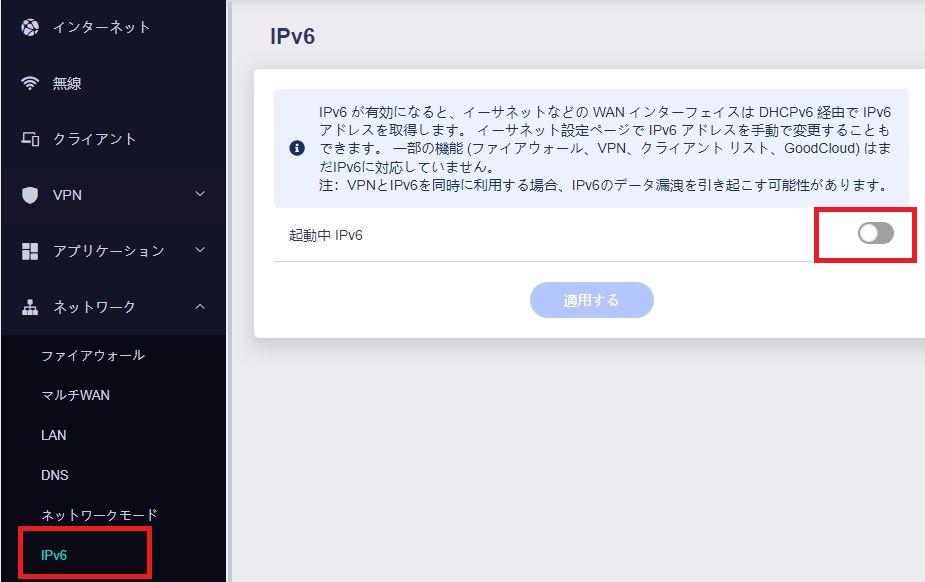
「IPv6起動中」(本当は起動していないけど)の横のスライダーを右へスライドしてIPv6を有効化します。
IPv6動作モードは「NAT6」
IPv6の有効化時には動作モードも合わせて設定します。
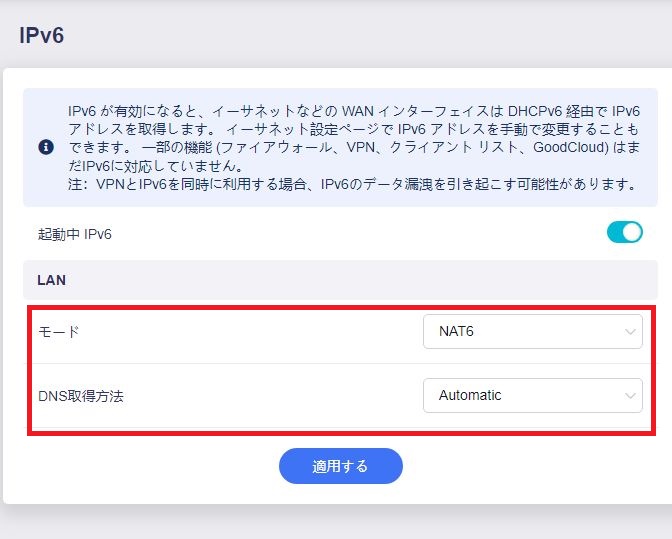
「動作モード」と「DNS取得方法」を以下のように選択設定します。
| モード | NAT6 |
|---|---|
| DNS取得方法 | Automatic |
上記の設定をしたら「適用する」ボタン押下します。
以上でIPv6がNAT6モードで有効化されました。
マルチWANの設定変更
GL.iNetトラベルルーターにはマルチWAN機能(mwan3モジュール)があり、複数のインターネット接続(有線・テザリング・リピーター)を同時に使って「フェイルオーバー」や「ロードバランス」してくれる機能が常に動作しています(停止できません)。
このマルチWAN機能は常時回線インターフェースの死活監視を行っています。
管理パネル(Admin Panel)でIPv6を有効化するとOpenWrt側でIPv6インターフェースが有効化されるため、この死活監視の対象も「IPv6」に設定しておきます。
管理パネルメニュー「ネットワーク > マルチWAN」から設定変更します。
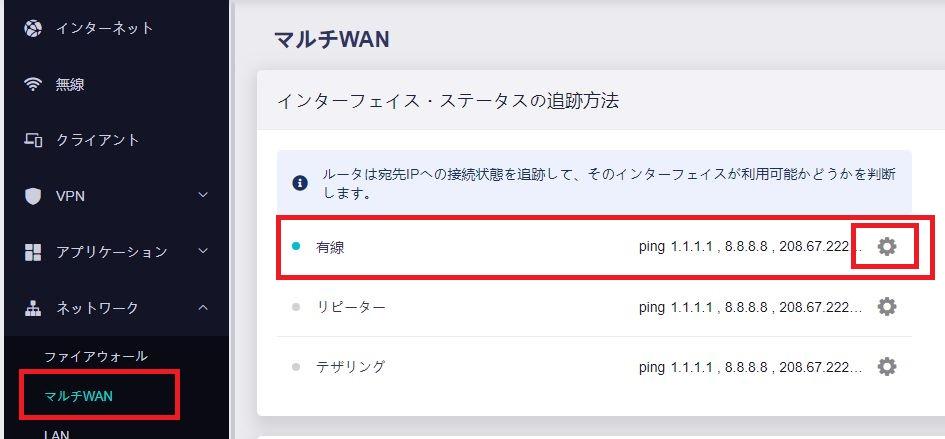
「インターフェースの追跡方法」の「有線」に対して右のマークから設定を変更します。
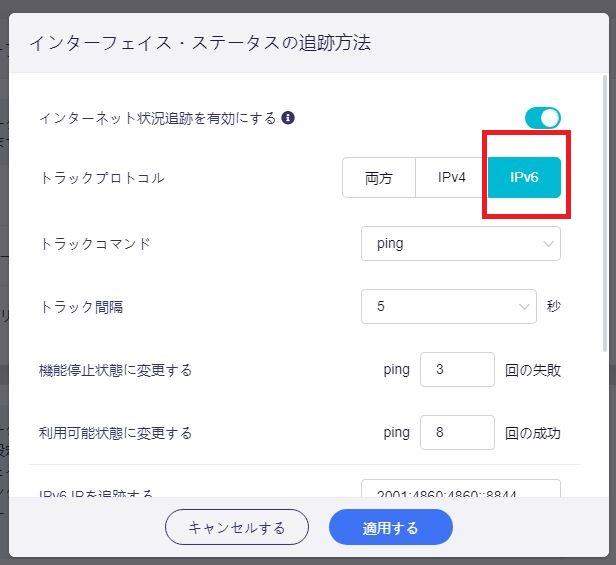
「インターネット状況追跡を有効にする」がオン(右スライド)になっていることを確認し(オフならオンにする)、「トラックプロトコルをIPv6」へ変更します。
変更したら「適用する」ボタン押下で終了。
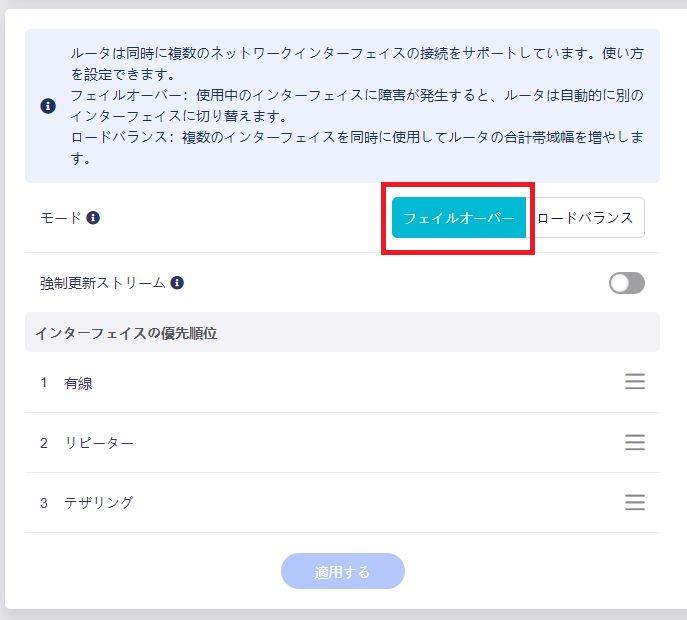
なお、マルチWAN機能では「フェイルオーバー」「ロードバランス」の選択が可能です。
初期値は「フェイルオーバー」となっていますが、わかっている人で「ロードバランス」したい人はそれでいいですが、よくわからない人は「フェイルオーバー」にしておきます。
詳細設定メニュー「LuCI」へ
以上で「管理パネル(Admin Panel)」上での設定は完了です。
これ以降の設定は「詳細設定」画面としてOpenWrtの管理画面「LuCI」で行っていきます。
管理パネルメニュー「システム > 詳細設定」画面を開きます。
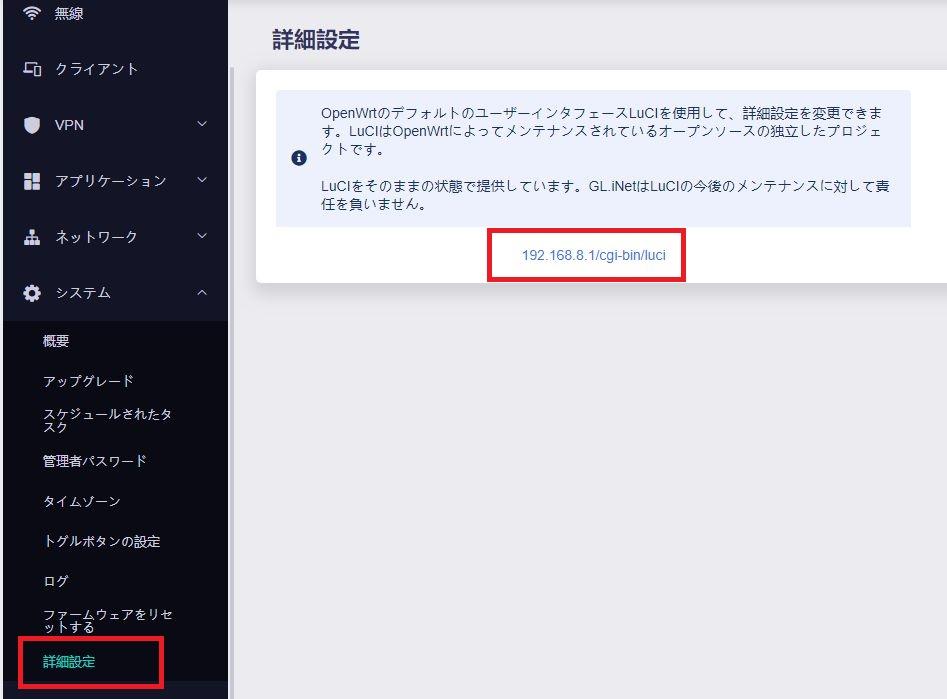
画面に表示されているリンクをクリックすると詳細設定画面「LuCI」がブラウザの別タブで起動します。
詳細設定「LuCI」での設定
これ以降の設定作業は「管理パネル(Admin Panel)」ではなく「詳細設定」機能(OpenWrtのLuCI)から設定していきます。
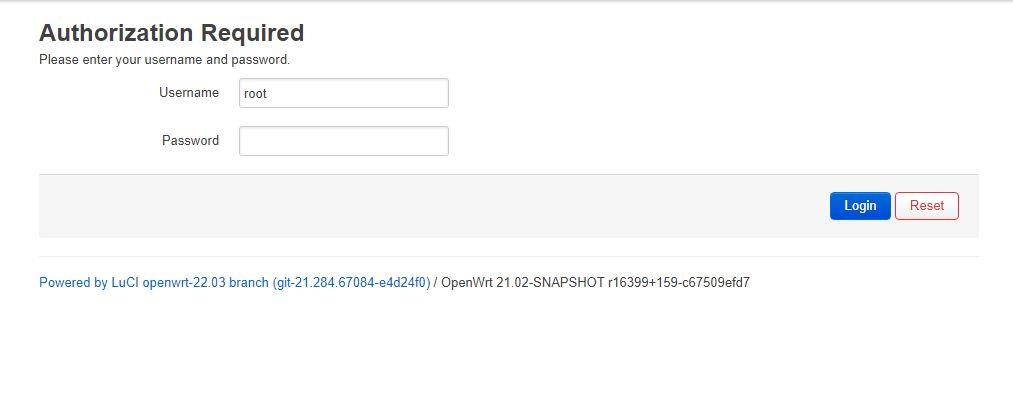
詳細設定画面「LuCI」のログイン画面が表示されました。
ログインIDは「root」、パスワードは「管理パネル(Admin Panel)」へのログインパスワードと同じものになります。
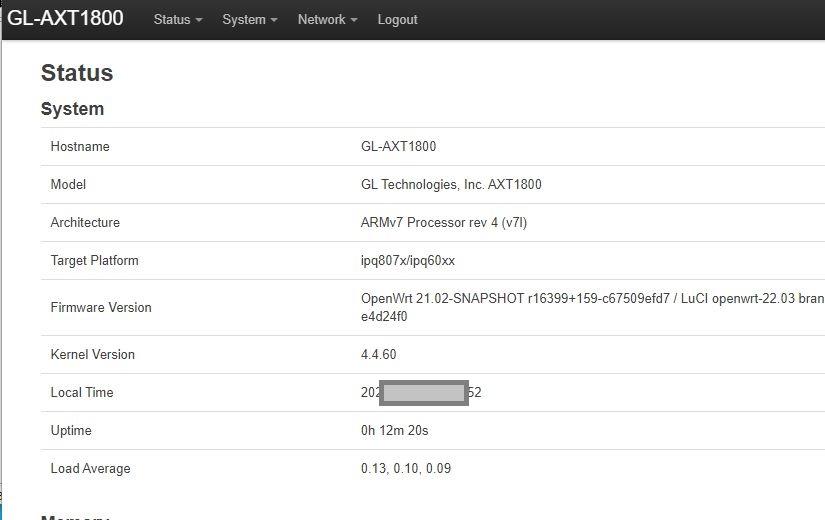
「Status」画面が表示されると詳細設定「LuCI」へのログイン完了です。
ここからMAP-e接続のためのインターフェース定義を行っていきます。
「WAN6」インターフェースの定義変更
LuCIメニュー「Network > Interface」よりインターフェース定義画面を開きます。
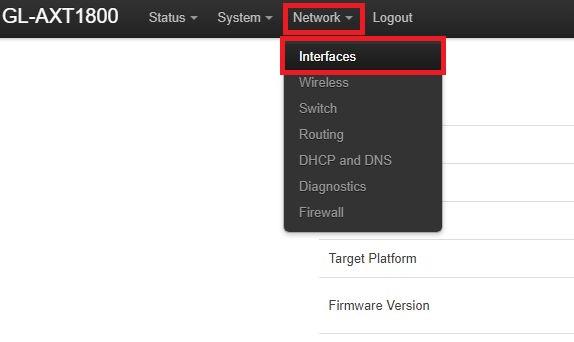
インターフェース定義画面ではすでに多くのインターフェースが定義されています。
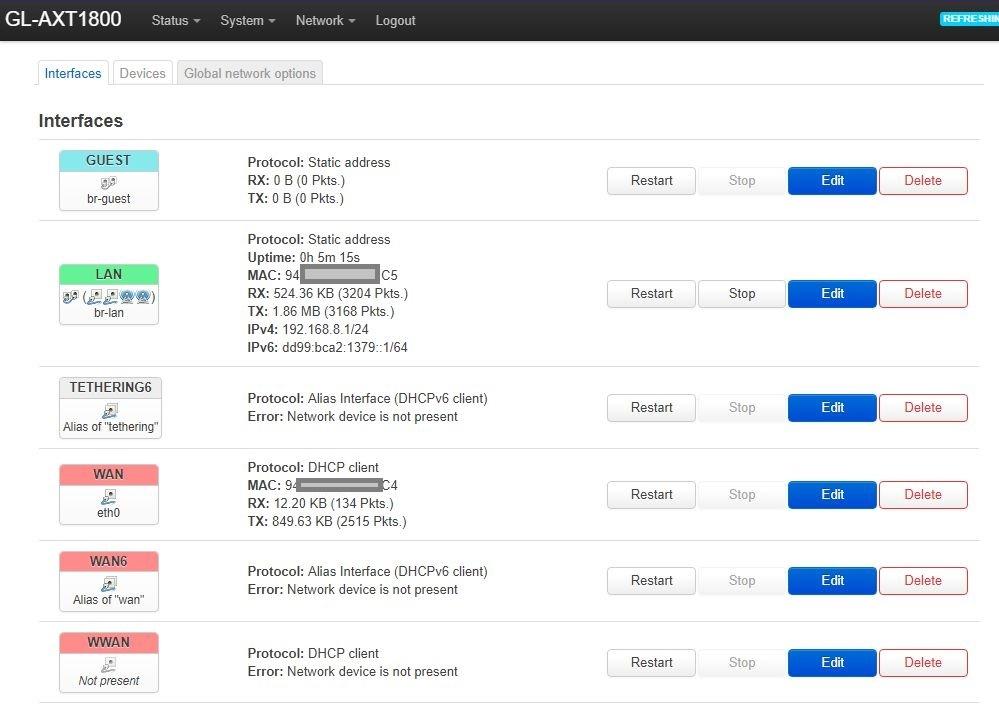
これらの中で「WAN6」インターフェースがOpenWrt(およびGL.iNetトラベルルーター)の仕組みの中で「IPv6による外部通信で利用されるインターフェース定義」です。
つまり、今回の場合はフレッツ光回線のIPv6/IPoE接続に対するインターフェース定義となります。
今回、「管理パネル(Admin Panel)」でIPv6を有効化し、動作モードを「NAT6」に定義しました。
この設定と連携してすでに「WAN6」インターフェース定義はIPv6/IPoE通信可能な状態(DHCPv6クライアント)に設定されています。
ただし、「管理パネル(Admin Panel)」はIPv6に完全対応していないため、ちょっとだけ定義を変更してあげる必要があります。
「WAN6」インターフェースの「デバイス」を変更
「WAN6」インターフェースが参照している「デバイス」が正しく設定されていないため、この「デバイス」を設定してあげる必要があります。
インターフェース一覧の「WAN6」の「Edit(編集ボタン)」を押下してインターフェース定義の編集画面を開きます。
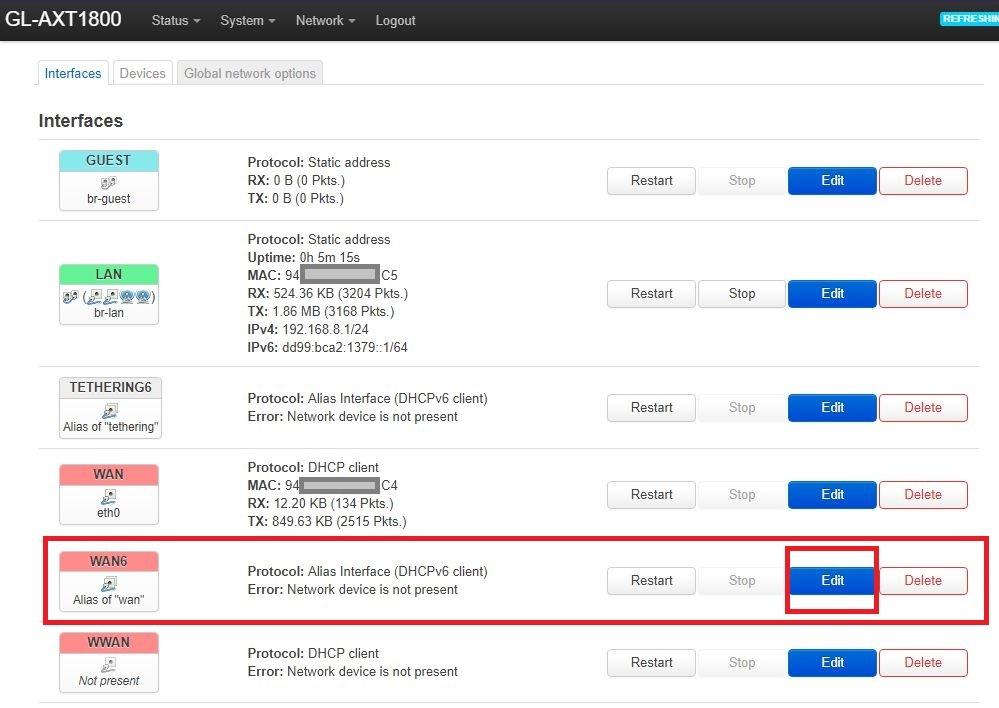
「管理パネル(Admin Panel)」はIPv6に完全対応していないため、WAN6(IPv6用)インターフェースが使うデバイス定義が不完全な状態であり、私の環境では「@wan6」という未定義のデバイスが設定されています。
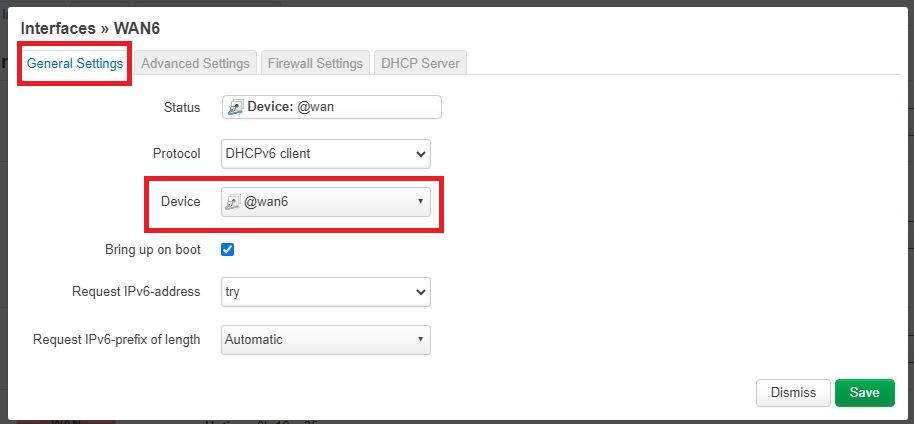
この不完全なIPv6用デバイス定義を正しいデバイスに変更してあげる必要があります。
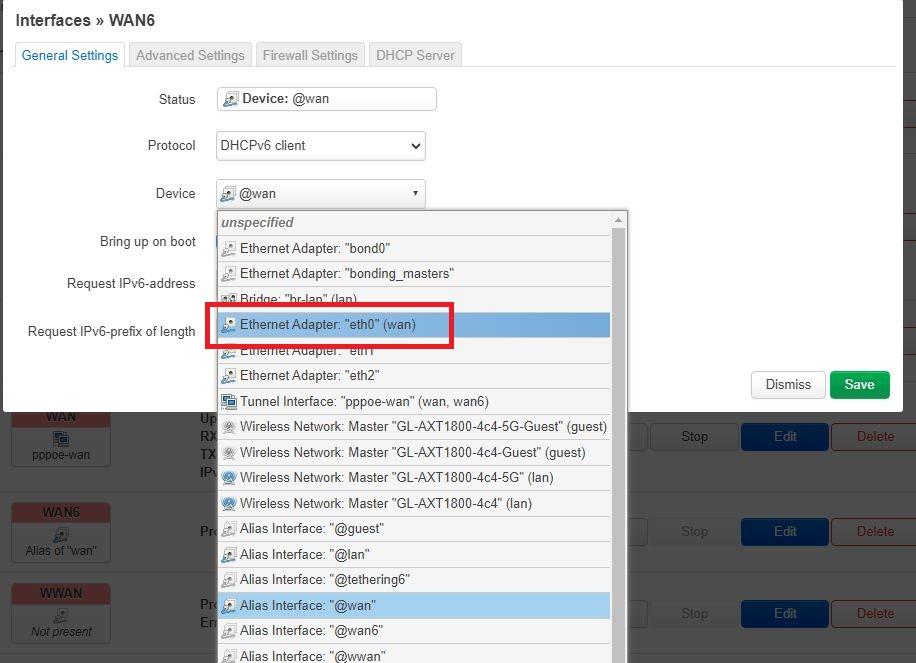
「Device(デバイス)」項目の一覧から「Ehernet Adapter “eth0″(wan)」を選択・設定します。
もしデバイス一覧に「Ethernet Adapter “eth0″(wan)」がない場合は「Ethernet Adapter “****”(wan)」を選びます。
※「eth0」が選択ポイントではなく「(wan)」が選択ポイントです。

「Device(デバイス)」を「eth0」に設定変更したら「Save」ボタン押下で設定完了です。
「WAN6」インターフェース定義の反映
設定した内容はまだシステムに反映されていません(保留状態)。
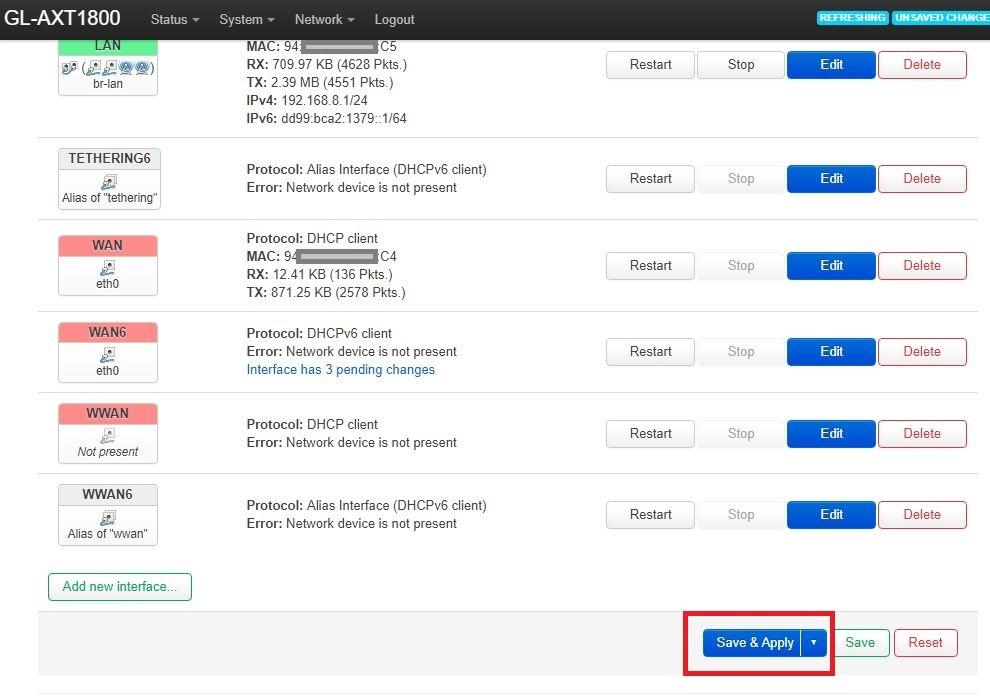
インターフェース一覧画面に戻ったら画面下の「Save&Apply」ボタン押下して設定を反映させます。
インターフェース定義の確認
インターフェース定義が反映されると「WAN6」インターフェースに表示される情報が変更されます。

「WAN6」のインターフェース情報に以下のような情報が表示されているはずです。
| WAN6 | Protocol | DHCPv6 client |
|---|---|---|
| MAC | ルーターのWAN側MACアドレスが取得されていること ※MACアドレスらしきものが表示されてればOK |
|
| IPv6 | 「2」から始まるIPv6アドレスが取得されていること ※グローバルIPv6アドレス、という意味です |
うまく表示されない場合は「WAN6」インターフェースの右の「Restart」でインターフェース再起動、それでもダメなら「WAN6インターフェース定義」を見直してください。
IPv6-PD(Prefix)の設定
GL.inetトラベルルーター(OpenWrt)でMAP-e通信を行うためにはIPv6/IPoEインターフェース(本記事では”wan6″)に「IPv6 PD」アドレス(IPv6プレフィックス)が付与されている必要があります。
これは下図のように、IPv6/IPoE(wan6)インターフェースに表示されます。
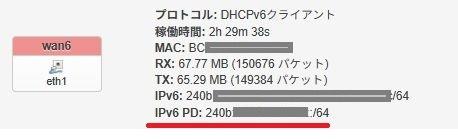
GL.inetトラベルルーター(OpenWrt)の初期状態ではこの「IPv6 PD(IPv6プレフィックス)」が表示される場合もあるし、表示されない場合もあります。
これはフレッツ光回線の回線品目(ネクスト回線/クロス回線)やひかり電話の契約有無により異なるようです。
この「IPv6 PD」が表示されていない場合にはIPv6/IPoE(wan6)インターフェースにIPv6プレフィックスを設定してあげる必要があります。
我が家は「フレッツ光ネクスト回線」「ひかり電話契約なし」であり、初期状態でのwan6インターフェースは下図のように「IPv6 PD」が表示されていません。
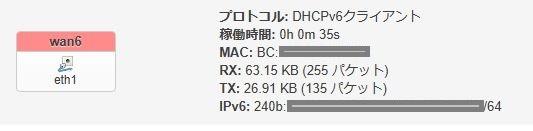
よって、ここからはIPv6プレフィックスの設定を行っていきます。
※すでに「IPv6 PD」が表示されている場合、本章設定は不要です。
IPv6プレフィックスの設定
OpenWrtでIPv6プレフィックスを設定する場合、LuCI画面からの設定はできません。
そのため、teratermやOSのSSHクライアント、またはLuCIのTTY(ターミナル)画面でのコマンド操作にて行います。
設定するIPv6プレフィックスはIPv6アドレスを参考にします。
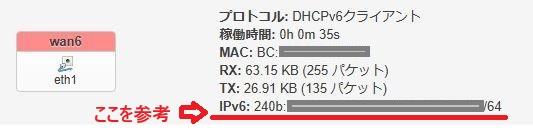
IPv6アドレスが「AAAA:BBBB:CCCC:DDDD:EEEE:FFFF:GGGG:HHHH/64」の場合、設定すべきIPv6プレフィクスは「AAAA:BBBB:CCCC:DDDD::/64」となります。
SSHやTTYターミナル画面から以下のコマンドでIPv6プレフィックスを設定します。
## "ip6prefix"の設定
uci set network.wan6.ip6prefix="AAAA:BBBB:CCCC:DDDD::/64"
## 設定内容の確認
uci show network.wan6.ip6prefix
## 設定の反映
uci commit network
## networkサービスの再起動
/etc/init.d/network reload※”wan6″部分は自分のIPv6インターフェース名に置き換えてください。
IPv6プレフィックスの設定確認
IPv6/IPoEインターフェース(本記事では”wan6″)に下図のように「IPv6 PD」が表示されれば成功です。
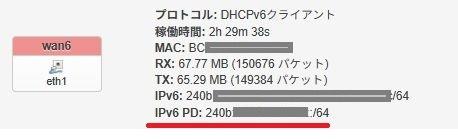
「IPv6 PD」が表示されない場合にはルーターを再起動し、ダメならコマンド設定を見直し/やり直ししてみてください。
IPv6/IPoE疎通確認
この時点でルーターはIPv6/IPoEによりフレッツ光回線に接続できています。
IPv4サイト/サービスの利用はできませんが、IPv6サイト/サービスの利用はできる状態です。
Googleへの疎通確認
google.comはIPv4/IPv6両プロトコル対応サイトです。
今の状態でgoogleの利用は可能です。
Yahoo!JAPANへの疎通確認
Yahoo!JAPANは未だにIPv4のみ対応のサイトであり、現時点でサービス利用できません。
今この時点で「Yahoo!JAPAN」が開けた方、あなたの環境は根本的におかしいです。
ルーターの接続状態をみなおしてみてください、スマホとテザリングとか別のWi-Fiにつながってませんか??
以上で「WAN6」インターフェースの定義修正が完了しました。
MAPモジュールのインストール
続いてIPv4通信を可能とするために「MAP-e」の設定を行っていきます。
MAP-eを定義・有効化するためには、まず「map」という拡張モジュール(プラグイン)のダウンロード&インストールが必要です。
拡張モジュールのダウンロードサイトはIPv6/IPoE通信で利用可能です。
LuCIメニュー「System > Software」でソフトウェアダウンロード画面へ遷移します。
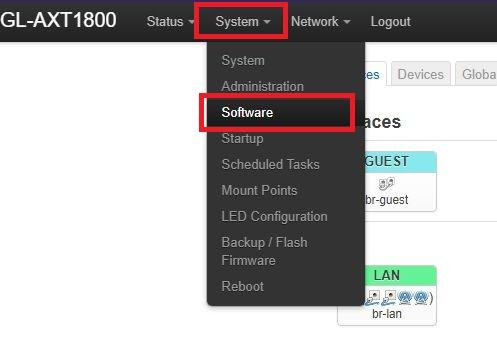
ソフトウェア一覧の更新
ソフトウェア画面では、まず最初に更新可能な拡張モジュールリストを取得する必要があります。
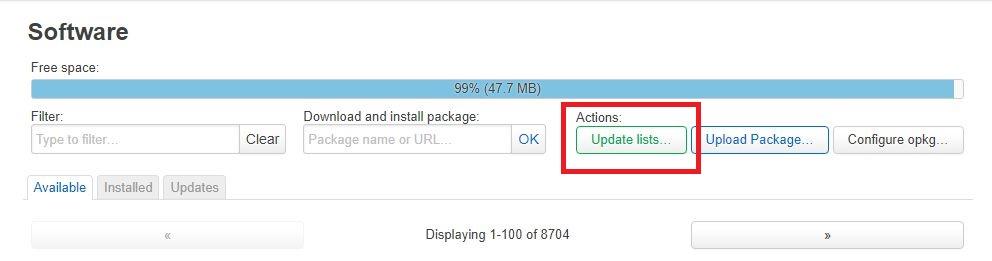
画面上の「Update List」ボタンをクリックしてしばらく待ちます(リストが自動ダウンロードされます)。
ソフトウェア(map)のダウンロードとインストール
リスト更新が完了したら画面に更新可能なソフトウェア一覧が一覧表示されます。
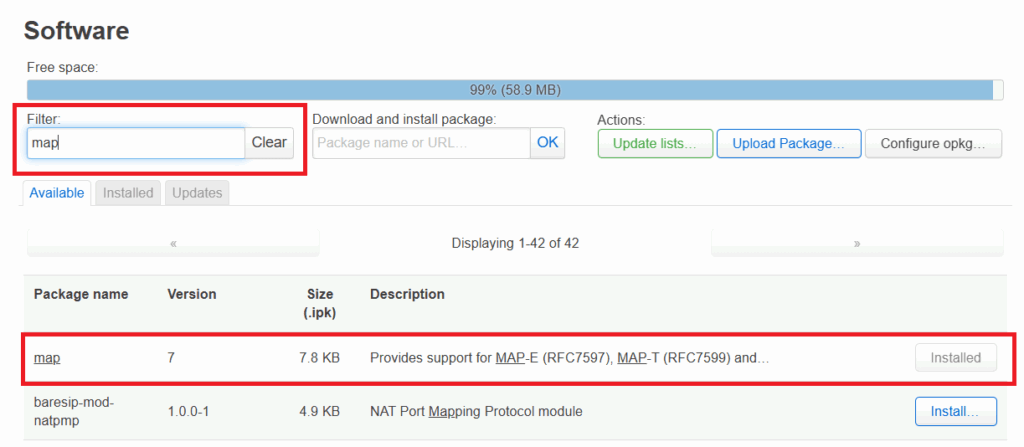
ここで画面上部の「Filter」欄に「map」と入力し、一覧画面を絞り込みます。
一覧画面に「map」が絞り込まれたら、右側の「install」ボタンでインストールします。
以上でmapモジュールのインストールは完了です。
ルーターの再起動
拡張モジュール(プラグイン)「map」のダウンロートとインストールは完了しましたが、このモジュールはシステムを再起動しなければ有効になりません。
LuCIメニュー「System > Reboot」からルーターを再起動します。
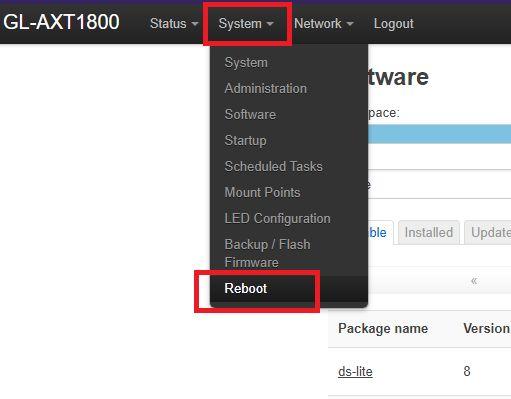
管理パネル(Admin Panel)からLuCIへ
ルーターが再起動すると、再びGL.iNetトラベルルーターの管理パネル(Admin Panel)が表示されます。
管理パネル(Admin Panel)にログイン後、「詳細設定」から再びLuCIへログインします。
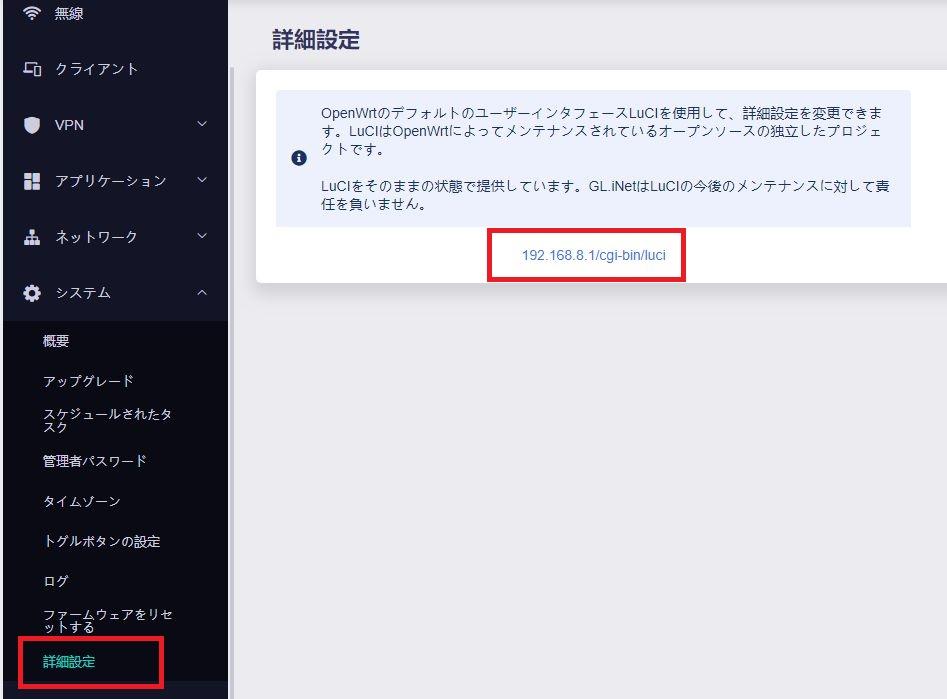
MAPパラメーターの情報取得
MAP-e(v6プラス)はIPv6通信パケットの中にIPv4通信パケットをカプセル化(内包)して通信する、つまり通信自体はIPv6通信となります。
MAP-eは1個のIPv4アドレスを複数人契約で分割利用することでIPv4アドレスを節約する仕組みであり、自分のIPv4アドレスには0番~65534番までの全65535個のうち240個のポート番号が付与されます。
MAP-e構築に必要なパラメーター
では「自分のIPv4アドレスは?」「自分が使えるポート番号は?」という情報が必要ですが、これらはすべてVNEから付与されるIPv6アドレスの中に情報として持っている、という仕組みになります。
よって、MAP-eなどの規格に詳しい人ならIPv6アドレスを元にIPv4アドレス/使えるポート番号/各種設定パラメータを自分で計算することができるのですが、普通の人にはそんなの無理です。
MAP-eパラメーター自動計算サイト
そのために、ネット上ではこれらをIPv6アドレスから自動計算してくれるありがたいサイトが公開されています。
上記サイトで自分のルーターに付与されているIPv6アドレスを設定(コピペ)することで、自分のIPv4アドレス/使えるポート番号/MAP-eパラメータを自動計算してくれます。
自宅のOpenWrtルーターに付与されている以下のIPv6アドレスを参考にします。
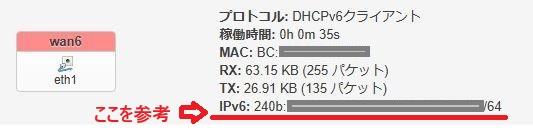
このIPv6アドレスを上記自動計算サイトの「IPv6プレフィクスかアドレスを入力」へ入力し「計算」ボタンを押下します。
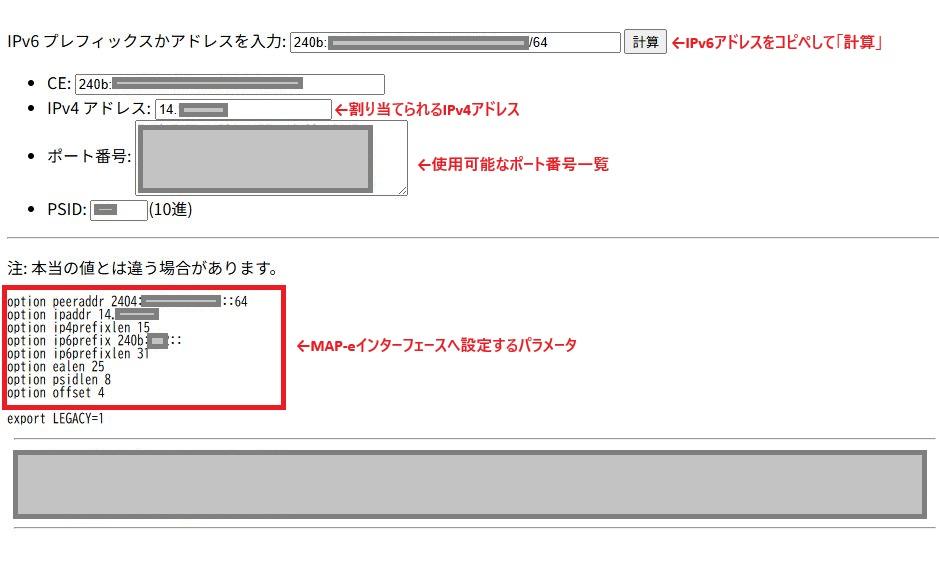
すると、MAP-e設定に必要なパラメーターをすべて自動計算してくれます。
このサイトはIPv4通信でのみ通信可能なサイトなのでOpenWrtのMAP-e設定中にはサイトを見ることができません。
よって、事前にIPv4通信ができる環境で各種情報を計算し、スクリーンショットを取っておきましょう。
※またはスマホなどで確認!
「WAN」インターフェースへMAP-e設定
「WAN6」に対するIPv6/IPoEの定義は完了したので、次は「WAN(IPv4インターフェース)」へMAP-eの定義を行います。
LuCIメニュー「Network > Interface」からインターフェース一覧を開きます。
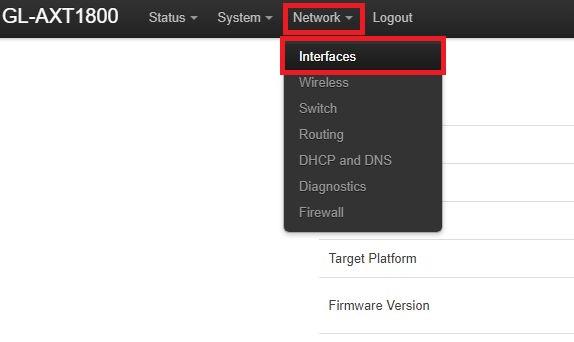
インターフェース定義画面が開きます。
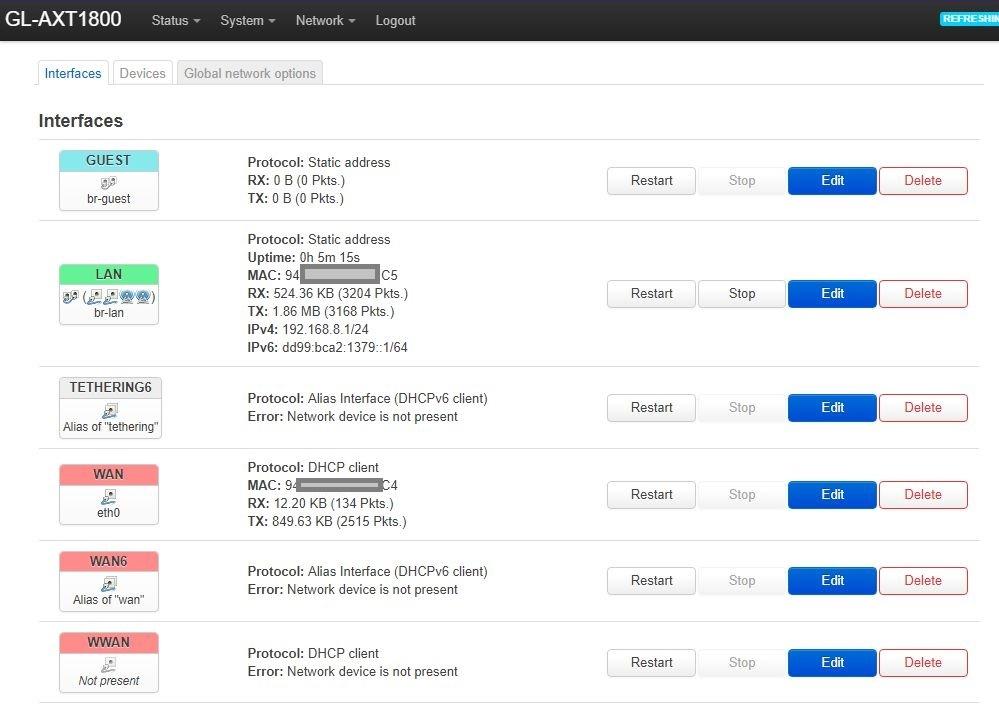
「WAN」インターフェースのプロトコルを「MAP」へ
「WAN(IPv4インターフェース)」の通信プロトコル定義を「MAP」へ変更します。
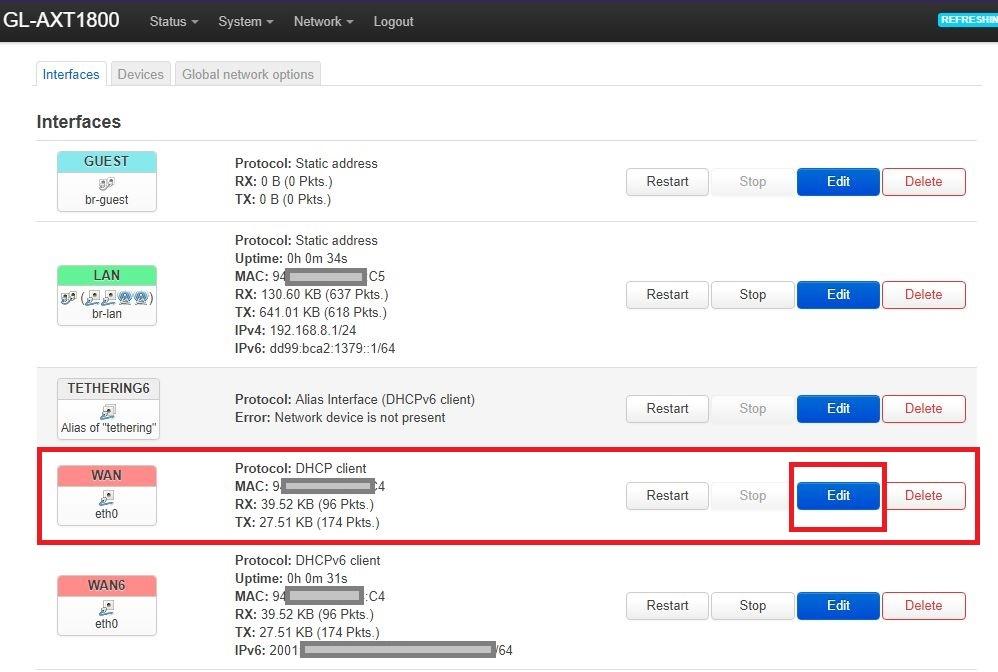
「WAN」インターエースの「Edit(編集)」ボタンを押下して設定変更画面を表示します。

「WAN(IPv4インターフェース)」のプロトコル定義を「MAP」へ変更します。
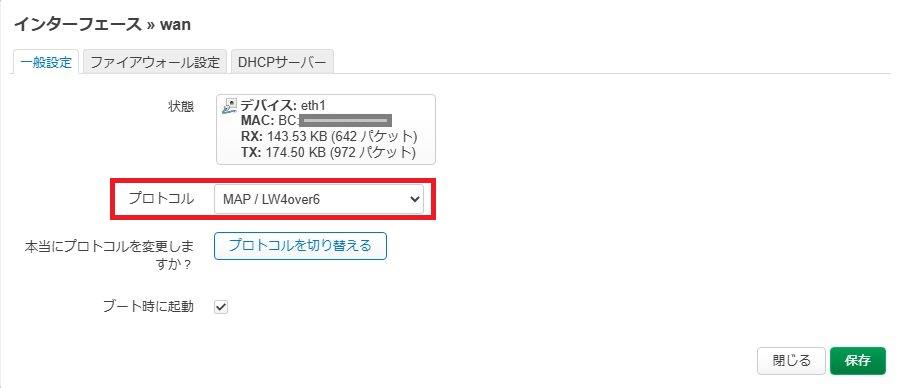
「Protocol(プロトコル)」の項目を一覧から「MAP/LW4over6」に選択変更します。
※「MAP/LW4over6」が一覧表示されない場合は再度mapモジュールのインストールおよびルーターの再起動
「Switch protocol(プロトコルを変更)」ボタンが表示されるので押下します。
“General Settings(一般設定)”タブ画面
「General Settings(一般設定)」タブ画面で以下の設定を行います。
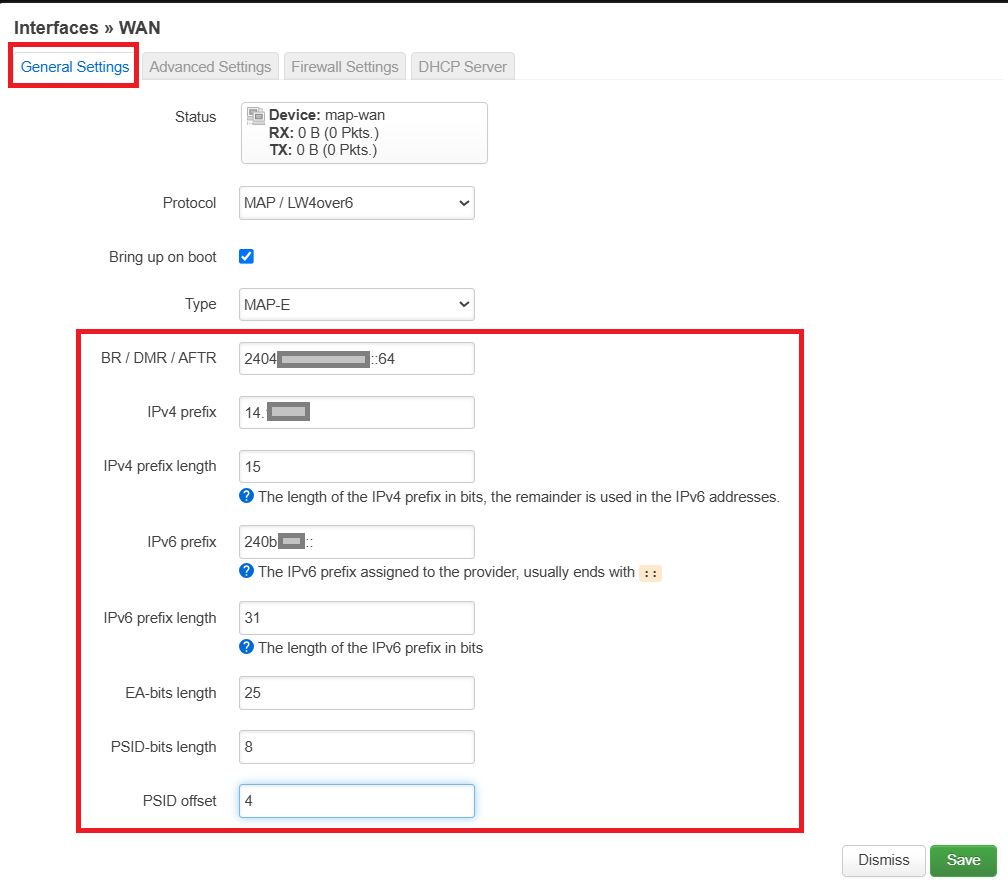
| タイプ | “MAP-E”を一覧選択 |
|---|---|
| BR/DMR/AFTR | “option peeraddr”の値を設定 |
| IPv4 prefix | “option ipaddr”の値を設定 |
| IPv4 prefix length | “option ip4prefixlen”の値を設定 |
| IPv6 prefix | “option ip6prefix”の値を設定 |
| IPv6 prefix length | “option ip6prefixlen”の値を設定 |
| EA-bits length | “option ealen”の値を設定 |
| PSID-bits length | “option psidlen”の値を設定 |
| PSID offset | “option offset”の値を設定 |
基本的には自動計算サイトに表示されているパラメーターを上から順番に設定していくだけですね。
“Advanced Settings(詳細設定)”タブ画面
「Advanced Settings(詳細設定)」タブ画面に移動します。
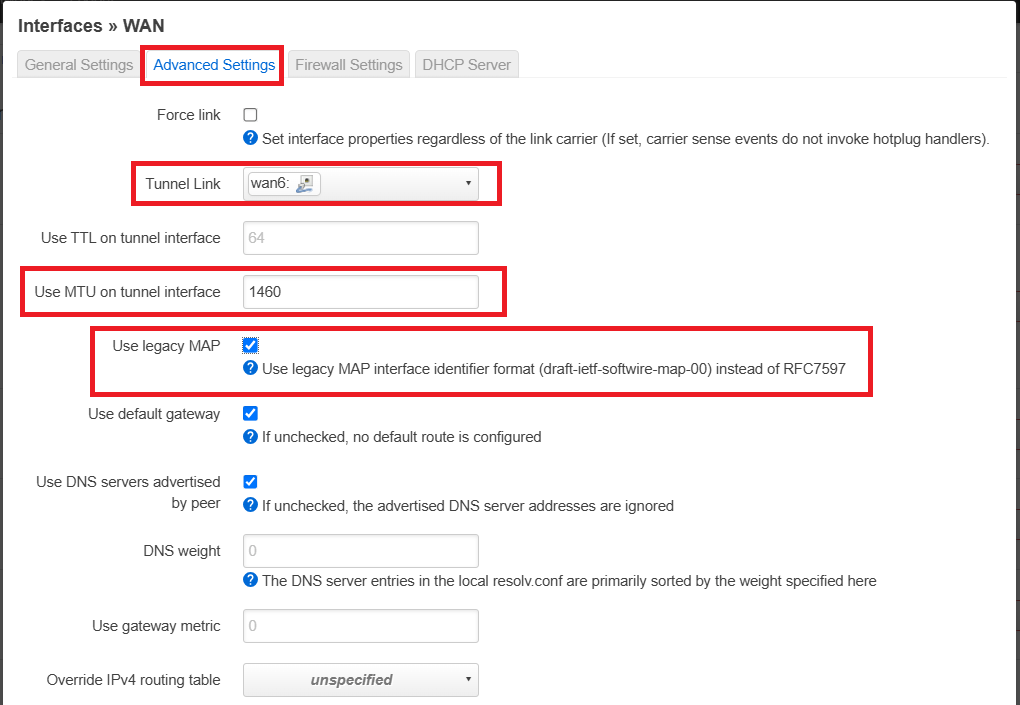
以下の設定を行います。
| トンネルリンク | IPv6インターフェースを一覧選択 ※本記事では”wan6″ |
|---|---|
| トンネルリンクでMTUを使用 | 初期値でも良いですがちょっと小さいので大きくしておく ※本記事では”1460″ |
| 従来のMAPを使用 | チェックする |
「WAN」インターフェース定義の反映
設定した内容はまだシステムに反映されていません(保留状態)。
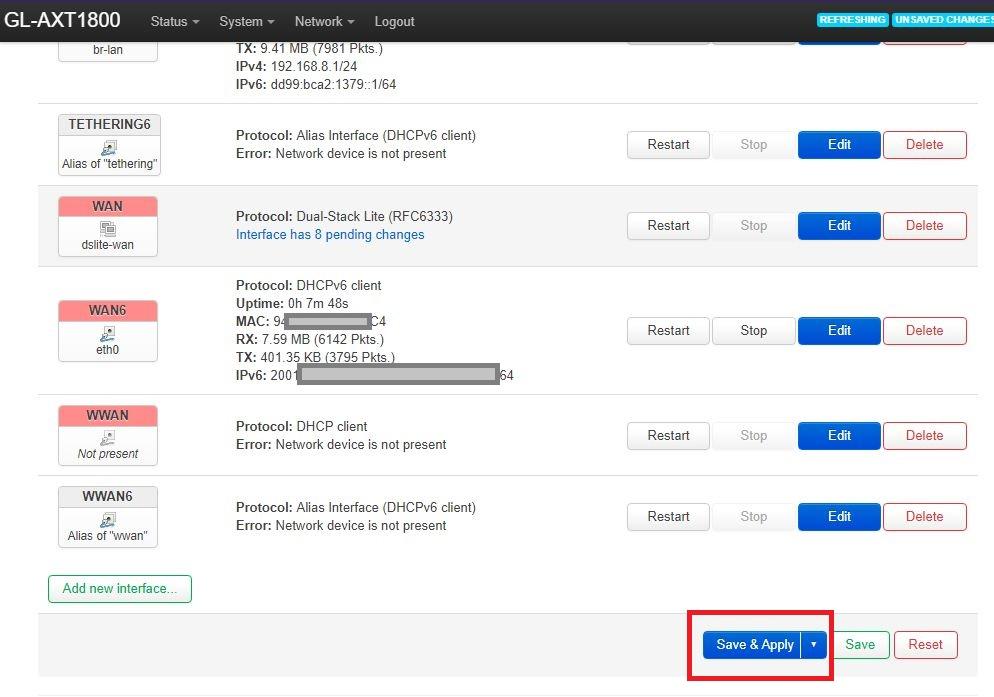
インターフェース一覧画面に戻ったら画面下の「Save&Apply」ボタン押下して設定を反映させます。
WANインターフェース(MAP)定義の確認
WANインターフェース(MAP-e)定義が反映されると「WAN」インターフェースに表示される情報が変更されます。
「WAN」インターフェース(MAP-e)および自動生成された仮想インターフェース「WAN_」が以下のようになります。
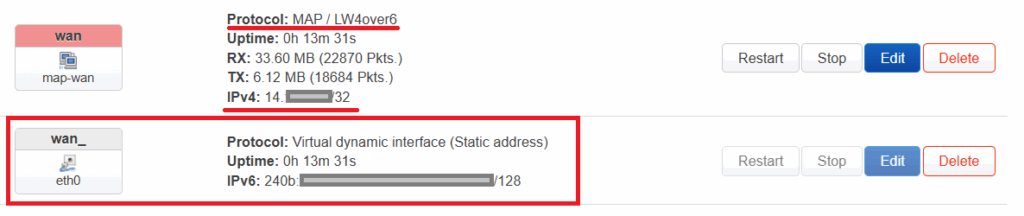
「WAN」および「WAN_」のインターフェース情報に以下のような情報が表示されているはずです。
| WAN | Protocol | MAP/LW4over6 |
|---|---|---|
| IPv4 | MAP-eのグローバルIPv4アドレス | |
| WAN_ ※自動生成される |
Protocol | Virtual Dynamic interface(Static address) |
仮想インターフェース「WAN_」が自動生成されない場合にはWANインターフェースへのMAPパラメータ設定に誤りがあります。
再度、WANインターフェースのMAP設定を見直してください。
IPv4 over IPv6(MAP-e)疎通確認
この時点でルーターはIPv4 over IPv6(MAP-e)よりフレッツ光回線に接続できています。
これでIPv4サイトへもMAP-e(IPv4 over IPv6)を使って通信できるようになりました。
IPv4/IPv6疎通確認サイト(IPv6-test.com)
IPv4/IPv6による通信状態を確認するサイトとして「ipv6-test.com」にブラウザアクセスしてみましょう。
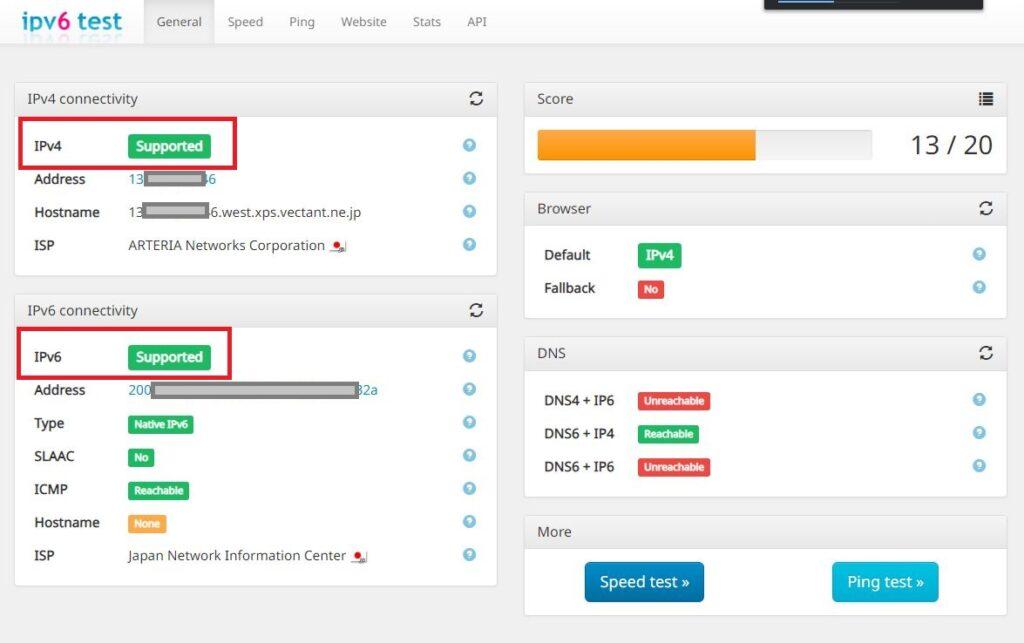
「IPv4 Supported」「IPv6 Supported」と表示されれば「IPv4通信可/IPv6通信可」という状態です。
Yahoo!JAPANへの疎通確認
Yahoo!JAPANは未だにIPv4のみ対応のサイトであり、IPv4通信でしかサービス利用できません。
今回はIPv4 over IPv6(MAP-e)によりYahoo!JAPANに接続できるはずです。
以上で「WAN」インターフェースの定義修正が完了しました。
MAP-e(v6プラス)疎通確認
以上でGL.iNetトラベルルーターでのMAP-e設定は完了です。
最後にv6プラスでの疎通確認を行っておきましょう。
v6プラス接続確認サイト
v6プラスでの接続確認はv6プラス提供元であるJPIX(旧JPNE)が接続確認サイトを提供しています。
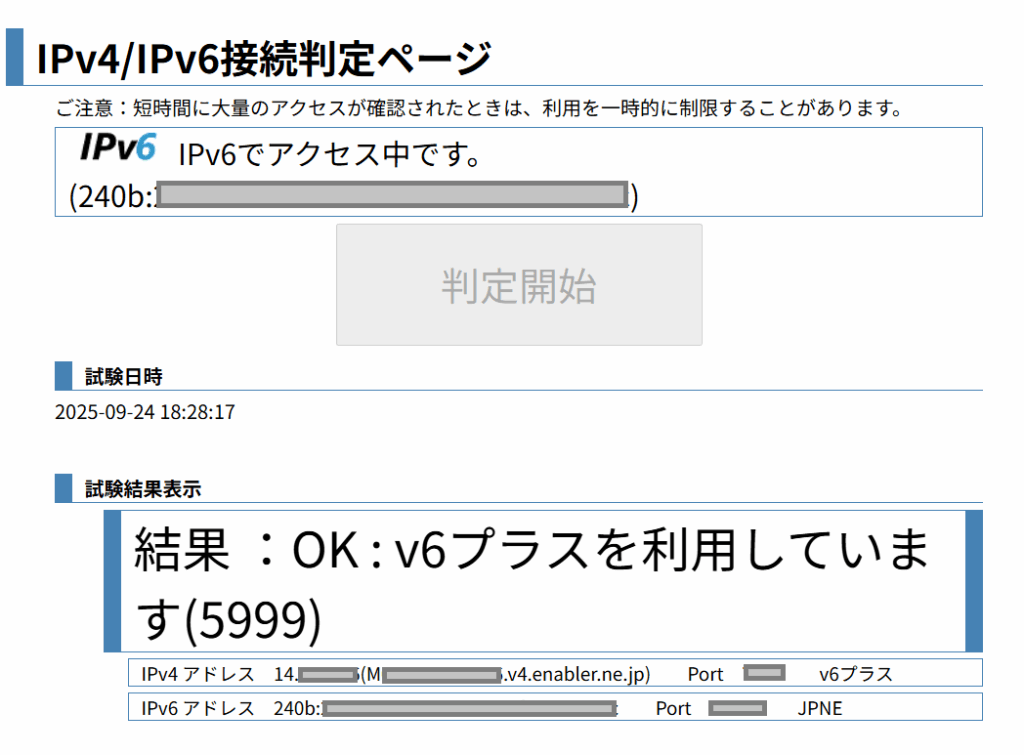
上記のように「判定開始」ボタン押下したうえで「v6プラスを利用しています」と表示されるとOKです。
その他の接続確認サイト
OCNバーチャルコネクトを提供するOCN(NTTコミュニケーションズ)でもIPv6接続確認サイトを提供しています。
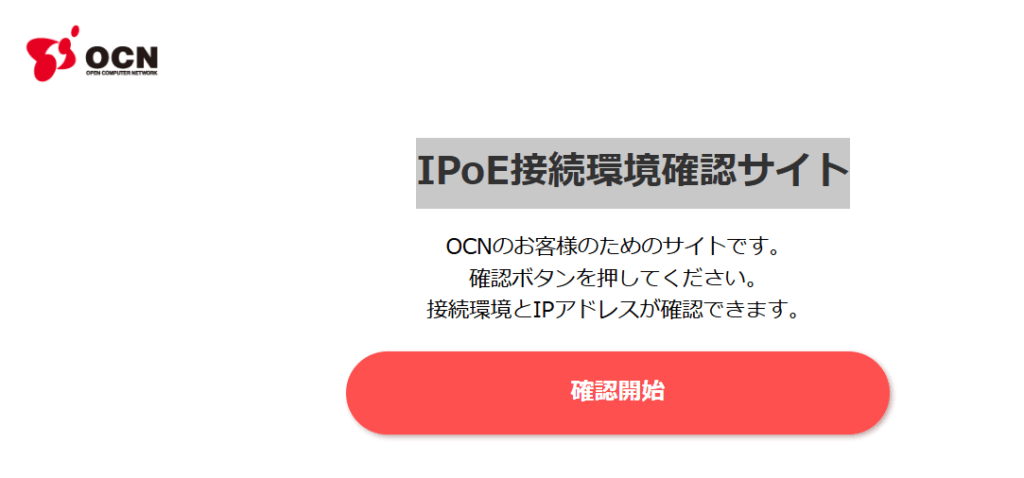
OCNバーチャルコネクトをご利用の方はこちらのサイトで接続確認すると良いでしょう。
以上でGL.iNetトラベルルーターでのMAP-e接続設定は完了です。
ニチバン対策
OpenWrtでMAP-eを使用する場合によく「ニチバン対策」「ニチバンベンチ」などの用語に遭遇します。
これはOpenWrtでMAP-e回線を利用する場合にOpenWrtの特定のバージョンにおいてニチバンのホームページが正しく表示されない、という問題とその対策です。
問題のあるOpenWrtバージョンにおいては、ニチバンホームページの画像読み込みが異常に遅く、最終的にはタイムアウトして正しく画像表示されません。
同じような現象が愛知航空ミュージアムのホームページでも発生します。
ニチバン問題の原因は?
通常のIPv4通信においてはひとつのIPv4アドレスに0番から65534番までの全65535個の連続した通信ポートを自由に利用して通信することができます。
一方、MAP-eはこの65535個のポートを複数ユーザー(v6プラスだと240ユーザー)で分割共有することでIPv4アドレスを節約しましょう、という仕組みです。
このため、MAP-eでは「連続した65535個の通信ポート」ではなく「ブロック化された240個の通信ポート(v6プラスの場合)」を使って通信を行います。
しかも、この240個の通信ポート番号は連続しておらず、「連続した16ポートセット」が「15セット」であり合計240ポート(16ポート×15セット=240ポート)となります。
※OCNバーチャルコネクトの場合「連続した16ポートセット×63セット=1,008ポート」
OpenWrtの特定のバージョンでは、通信時にこの最初の16ポートしか使わないという仕様(おそらく不具合)になっています。
このため、非常に多くの通信ポートが必要な作りになっている特定のサイト(ニチバンなど)では通信ポートが足りなくなってしまう、というのが原因です。
ニチバン対策
この問題はOpenWrt24.10以降は標準で対策されているようです。
つまり新規でOpenWrt24.10以降をインストールした場合、ニチバン問題は発生しないということです。
OpenWrt23以前であれば対策必要、ということになります。
なお、GL.iNetルーターでのOpenWrtバージョン確認はLuCIメニュー「Status > Overview」で確認してください。
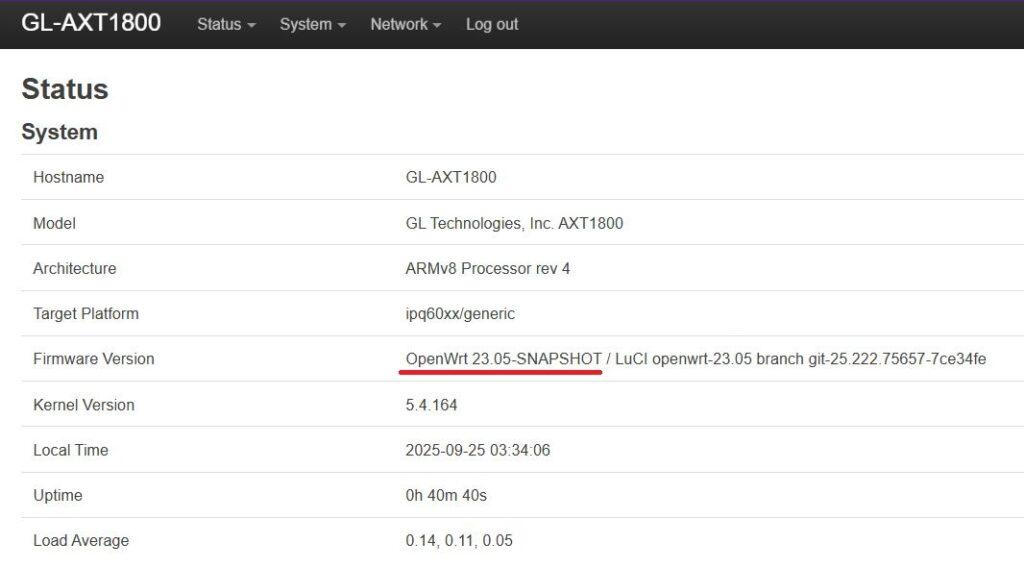
OpenWrt24.10以降の場合
OpenWrt24.10以降のバージョンでは、この「連続した最初の1ポートセット(16ポート)のみで通信」という不具合は解消されているようです。
よって、特別に対策しなくてもニチバン問題は発生しないと思います。
OpenWrt22.03~24.10の場合
OpenWrt22.03以降のバージョンでは従来のiptablesによる通信制御からnftablesによる通信制御へ大きく変更がありました。
このバージョンのOpenWrtに対する対策として、有志の方が「複数ブロックの通信ポートを利用する」に対応した「map.sh(提供ファイル名はmap.sh.new)」を提供してくださっています。
openwrt-jp-ipoe/map.sh.new | github
MAP-e通信のポート制御はOpenWrtルーターの「/lib/netifd」ディレクトリにある「map.sh」という制御スクリプトにより制御されます。
## map.sh
cd /lib/netifd/proto
ls -l
-rwxr-xr-x 1 root root 2875 Sep 23 2024 dhcp.sh
-rwxr-xr-x 1 root root 5170 Sep 23 2024 dhcpv6.sh
-rwxr-xr-x 1 root root 8052 Apr 28 11:07 map.sh
-rwxr-xr-x 1 root root 7625 Sep 23 2024 ppp.sh上記「map.sh」を提供ファイル「map.sh.new」に置き換えることでニチバン問題を回避できます。
※「map.sh.new」を「map.sh」へリネームして置き換え
こんな感じで置き換えるといいかな?
## map.sh.newの導入
cd /lib/netifd/proto
cp map.sh map.sh.back
wget -O map.sh https://raw.githubusercontent.com/fakemanhk/openwrt-jp-ipoe/refs/heads/main/map.sh.new
## 再起動しておく
rebootOpenWrt22.02以前のバージョン
OpenWrt22.02まではiptablesによる通信制御を行っています。
よって、このバージョンのOpenWrtに対するニチバン対策はiptablesによる設定が必要です。
以下のスクリプトをLuciメニュー「Network > Firewall」画面の「Custom Firewall」タブ画面より設定します。
PORTSET=15 # JPIX
PORTSEG=4096 # JPIX
### PORTSET=63 # OCN
### PORTSEG=1024 # OCN
IP4='XXX.XXX.XXX.XXX'
PSID='XXX'
TUNDEV='******'
iptables -t nat -F PREROUTING
iptables -t nat -F OUTPUT
iptables -t nat -F POSTROUTING
rule=1
while [ $rule -le $PORTSET ] ; do
mark=`expr $rule + 16`
pn=`expr $rule - 1`
portl=`expr $rule \* $PORTSEG + $PSID \* 16`
portr=`expr $portl + 15`
iptables -t nat -A PREROUTING -m statistic --mode nth --every $PORTSET --packet $pn -j MARK --set-mark $mark
iptables -t nat -A OUTPUT -m statistic --mode nth --every $PORTSET --packet $pn -j MARK --set-mark $mark
iptables -t nat -A POSTROUTING -p icmp -o $TUNDEV -m mark --mark $mark -j SNAT --to $IP4:$portl-$portr
iptables -t nat -A POSTROUTING -p tcp -o $TUNDEV -m mark --mark $mark -j SNAT --to $IP4:$portl-$portr
iptables -t nat -A POSTROUTING -p udp -o $TUNDEV -m mark --mark $mark -j SNAT --to $IP4:$portl-$portr
rule=`expr $rule + 1`
doneパラメーターの設定
PORTSET/PORTSEGパラメーターは以下のように設定します。
| PORTSET | v6プラスの場合は15,OCNバーチャルコネクトの場合は63を設定 |
|---|---|
| PORTSEG | v6プラスの場合は4096,OCNバーチャルコネクトの場合は1024を設定 |
IP4/PSIDパラメーターはMAPパラメーターの計算結果より以下のように設定します。
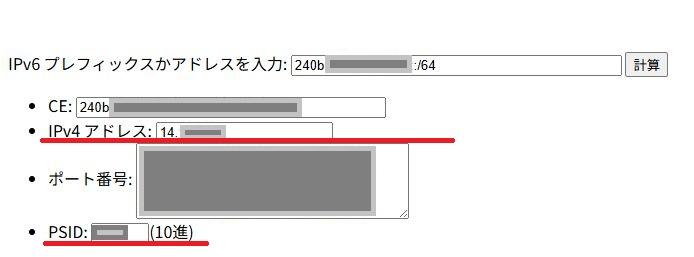
| IP4 | IPv4アドレスを設定します。 |
|---|---|
| PSID | PSID(***)(10進数)の数値を設定します。 |
TUNDEVパラメーターはLuci「Network > Interface」画面より、以下の値を設定します。
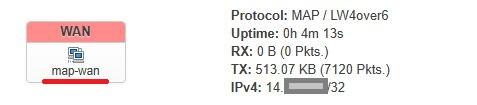
| TUNDEV | MAPインターフェースのトンネル名 ※本記事手順では”map-wan” |
|---|
カスタムファイアウォールルールへ登録
上記のスクリプトをLuCI「Network > Firewall」画面の「Custom Rules」タブ画面より貼り付けます。
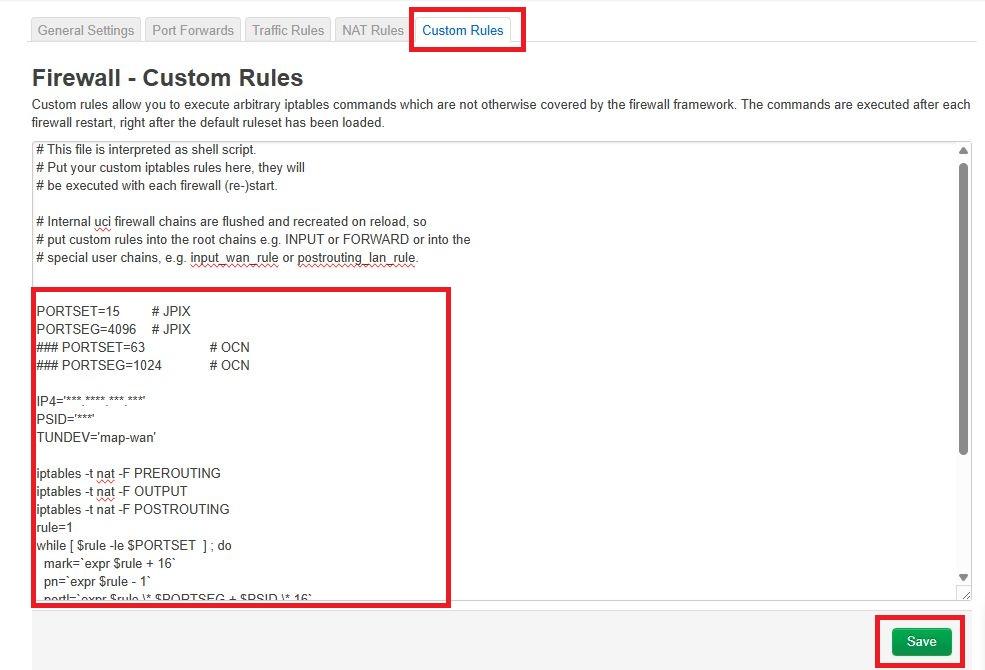
ここで登録したスクリプトは「/etc/firewall.user」に登録されます。
※一応「cat /etc/firewall.user」で登録確認すると良いかも
※また、「sh /etc/firewall.user」でエラーが出ないことも確認
ルーター起動時に自動実行の設定
次に、この「/etc/firewall.user」をルーター起動時に実行するように設定します。
Luciメニュー「System > Startup」画面の「Local Startup」タブ画面より、以下の記述を追加します。
sleep 30
sh /etc/firewall.user上記記述を「exit 0」の直前に追記し、「Save」ボタンで保存します。
その後、ルーターを再起動することでスクリプトが有効化されます。
「管理パネル」と「詳細設定」の不整合による留意事項
今回、詳細設定「LuCI」の定義画面を使ってIPv4 over IPv6(MAP-e)の定義設定を行いました。
本来であればGL.iNetトラベルルーターの「有線プロトコル」に「MAP-e」とか「v6プラス」とかが選べるとバッファローなど一般家庭用ルーターと同等機能になるわけですが、現時点ではそこまでの対応がなされていません。
よってGL.iNetトラベルルーターの本来の管理機能「管理パネル(Admin Panel)」上では最低限の設定を行い、管理パネル(Admin Panel)では対応していない部分を「LuCI」を使って設定したわけです。
そして、この時点で「管理パネル」機能と「luCI」(実際のOpenWrtの動作設定)の間に不整合が生まれている状態になります。
この「不整合」による現象を留意事項としていくつか・・・
留意事項①インターネット接続(有線)が正しく判定されない
インターネットには「IPv4 over IPv6(今回の場合はMAP-e)」で正しく接続されていますが、管理パネル(Admin Panel)ではインターネット接続状態が正しく把握できません。
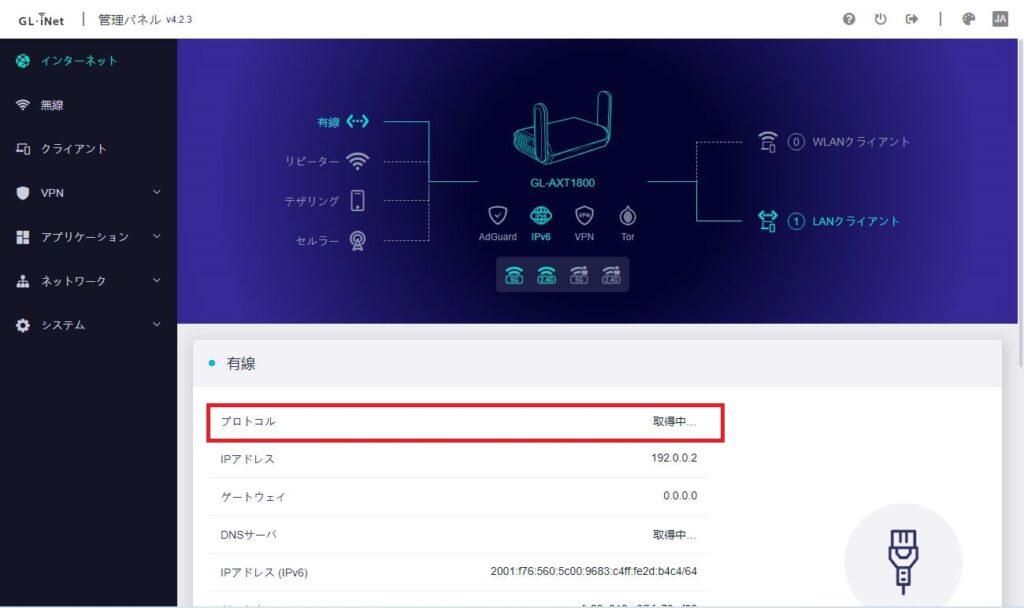
上記のように「有線」の「プロトコル」がいつまでも「取得中」となります。
管理パネル(Admin Panel)側で管理できる優先プロトコルは「DHCP」「Static IP」「PPPoE」の3つです。
今回の設定ではインターネット接続形態はIPv6/IPoE接続による「DHCPv6クライアント」の状態ですが、これを管理パネル(Admin Panel)では判定できないようです。
よって、この「いつまでも取得中」となる現象は留意事項となります。
「有線」にビックリマークが出る場合
また、以下のように「有線」の接続状態にビックリマークが出る場合は管理パネル側の設定が正しくないかもしれません。
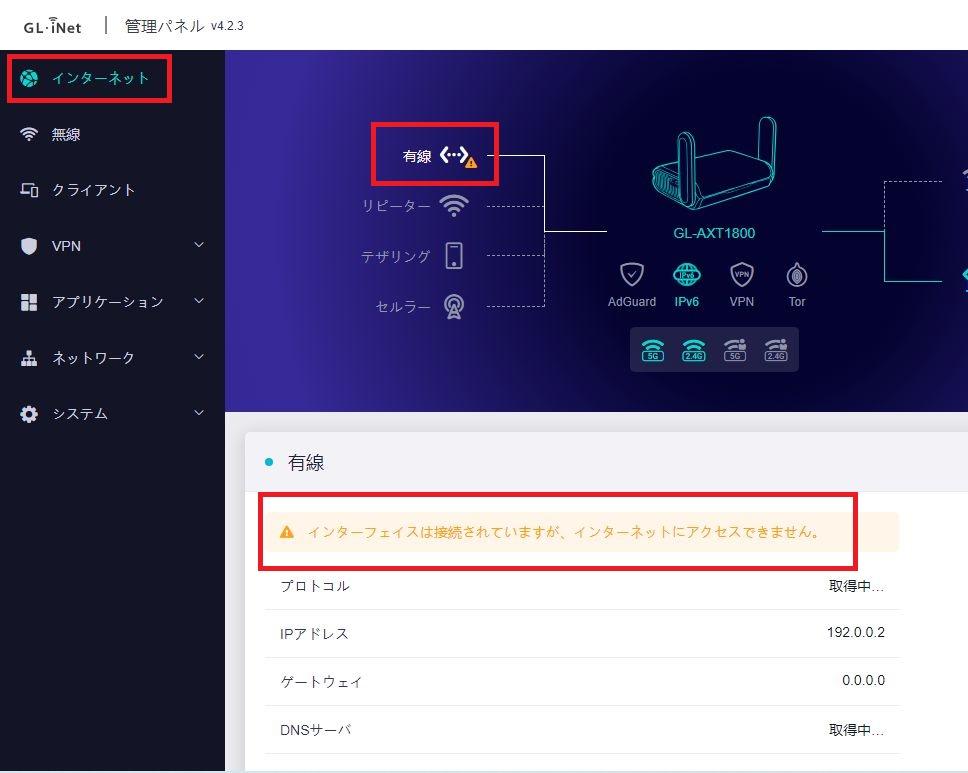
管理パネル(Admin Panel)ではマルチWAN機能(mwan3)によりすべてのインターフェースを死活監視しています。
この「ビックリマーク」は死活監視により「リンクダウン」と判断された状態だと思われます(違うかもですが)。
よって、この場合は本記事記載の「マルチWANの有線がトラックプロトコルIPv6で追跡監視」される設定になっているかを確認してみてください。
留意事項②有線接続を変更するとMAP-e定義が書き換えられる
先述のように「有線の判定がおかしい??」と思ったりして管理パネル(Admin Panel)で設定変更したりすると管理パネル(Admin Panel)とLuCIでの定義に不整合が起こります。
今回の状態では「有線」は「DHCP」であるはずですが正しく認識されず(DHCPv6クライアントに対応していないため)「取得中」だったり「ビックリマーク」だったりします。
これはある意味現状では「正常な状態」です。
これに対して「有線」の設定を変更した場合、管理パネル(Admin Panel)が勝手にLuCIで設定した「WAN」インターフェースを書き換えてしまいます。
「管理パネル(Admin Panel)」で有線プロトコルを変更
IPv4 over IPv6(MAP-e)が動作しインターネット接続ができている状態で、「管理パネル(Admin Panel)」で有線のプロトコル設定を変更してみます。
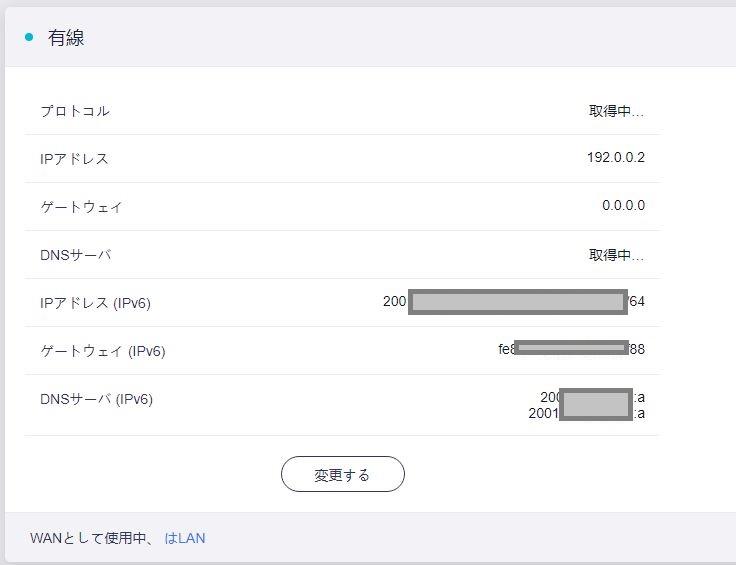
IPv4 over IPv6(今回はMAP-e)を設定した状態では管理パネル(Admin Panel)は「有線」の「DHCPv6クライアント」を判定できないので、以下の図のようにプロトコルが選択されていない状態になっています。
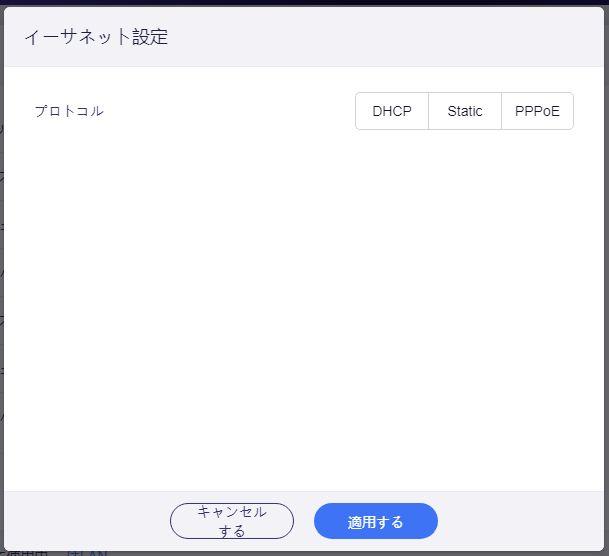
この状態はGL.iNetトラベルルーターでIPv4 over IPv6を設定している場合は当然の状態(正しい状態)です。
これを「DHCP」でもなんでもいいので変更してみます(DHCPに変更してみます)。
詳細設定「LuCI」でのインターフェース定義
管理パネル(Admin Panel)により「有線」のプロトコルを変更すると、LuCIで確認できる「WAN(IPv4インターフェース)」は管理パネル(Admin Panel)での設定により自動的に変更されています。
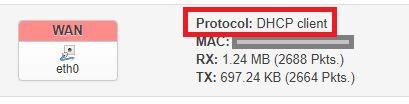
「WAN」インターフェースも「DHCPクライアント」になっています。

これは当然の結果ですが、これによりIPv4 over IPv6(今回はMAP-e)の設定が崩れてしまいます。
当然、この状態ではIPv4 over IPv6による通信はできません(IPv6/IPoE通信は可能)。
「WAN」インターフェースを戻してあげる
もしこの状態になった場合は「WAN」インターフェースをIPv4 over IPv6(今回はMAP-e)用に戻してあげます。
必要なモジュール「map」はすでにインストールされている状態なので、「WAN」インターフェースのプロトコルを「MAP/LW4over6」に変更
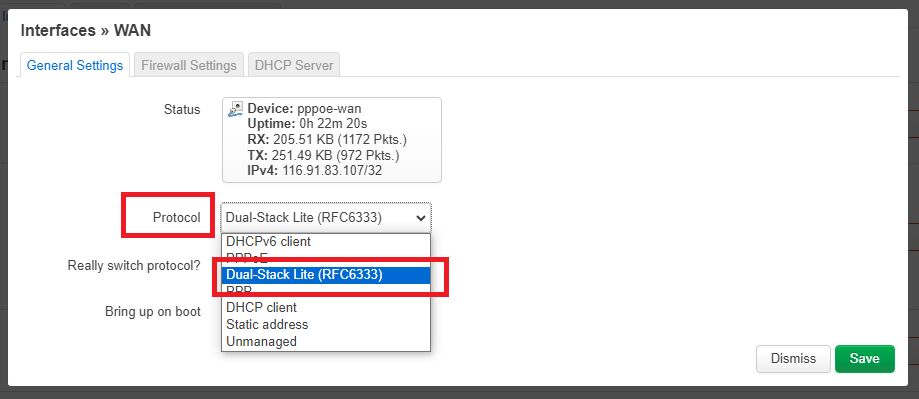
さらにMAP-eに必要なAFTRアドレスを設定し、保存終了します。
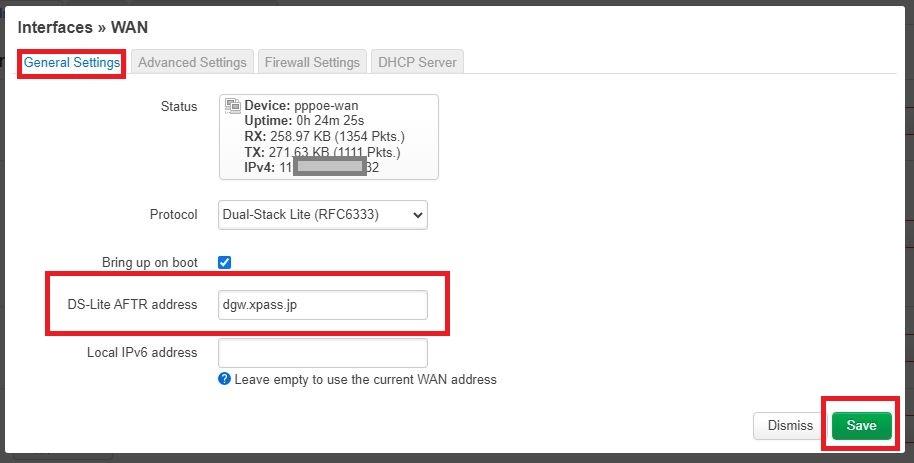
以上で、再度MAP-eによる接続が可能な状態となります。
このように、一度OpenWrtのWANインターフェース定義にMAP-e定義を行えば、戻すことは簡単ですが(理由がわかれば)、知らないうちにインターネットに接続できなくなるのは困りますね。
ということで、管理パネル(Admin Panel)上で「有線」の設定をいじるのはやめましょう。
留意事項③ファームウェア更新時に「MAP-e」が動作しなくなる
ファームウェアをアップデートする場合には「現在の設定を残す/残さない」を選択することができます。
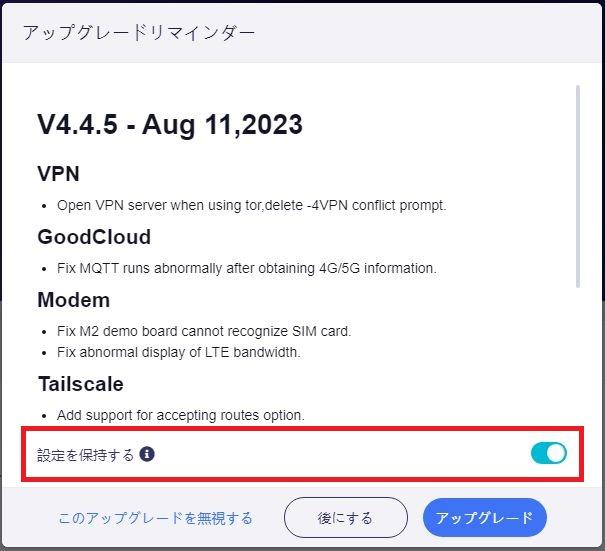
「残す」を選択すると現在の環境を維持したままアップデートが行われ、「残さない」を選択した場合はすべての設定が初期化されます(管理者パスワード含めて初期化)。
ここで「現在の設定を残す」を選択した場合でも、MAP-e環境については注意が必要です。
「現在の設定を保持する」の場合のMAP-eインターフェース
「現在の設定を保持する」を選んでファームウェア更新した場合、現在の環境はほぼ保持されますが「MAP-eインターフェース」定義は機能しなくなります。

ファームウェアを「設定を保持する」でアップデート直後のMAP-eインターフェース定義は上図のようになっています。
「インターフェースは存在しない」「未サポートのプロトコル」という表示が出て「Edit(編集)」ボタンも押せません。
当然、この状態ではMAP-eによる通信はできません。
MAP-eインターフェースの復旧
この状態ではMAP-eインターフェースは機能しておらず、当然MAP-eによる通信もできません。
これを復旧してあげる必要があります。
MAP-eインターフェースの復旧は「MAP-eモジュールのダウンロード」と「GL.iNetルーターの再起動」により行います。
MAP-eモジュールのインストール
まずMAP-eモジュールを再度ダウンロード&インストールします。
LuCIメニュー「System > Software」でソフトウェアダウンロード画面へ遷移します。
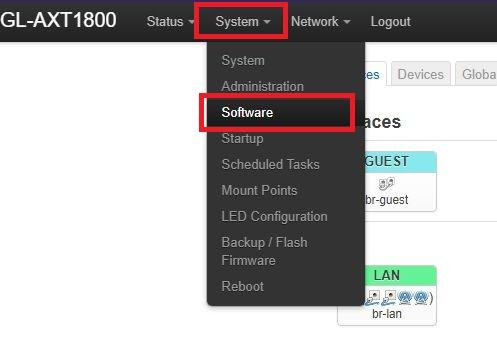
ソフトウェア画面では、まず最初に更新可能な拡張モジュールリストを取得する必要があります。
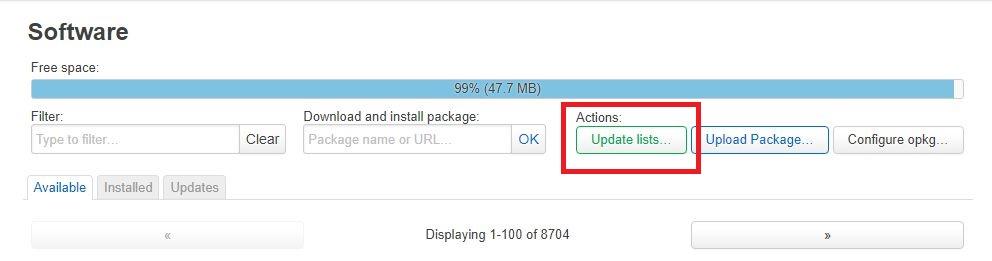
画面上の「Update List」ボタンをクリックしてしばらく待ちます(リストが自動ダウンロードされます)。
リスト更新が完了したら画面に更新可能なソフトウェア一覧が一覧表示されます。
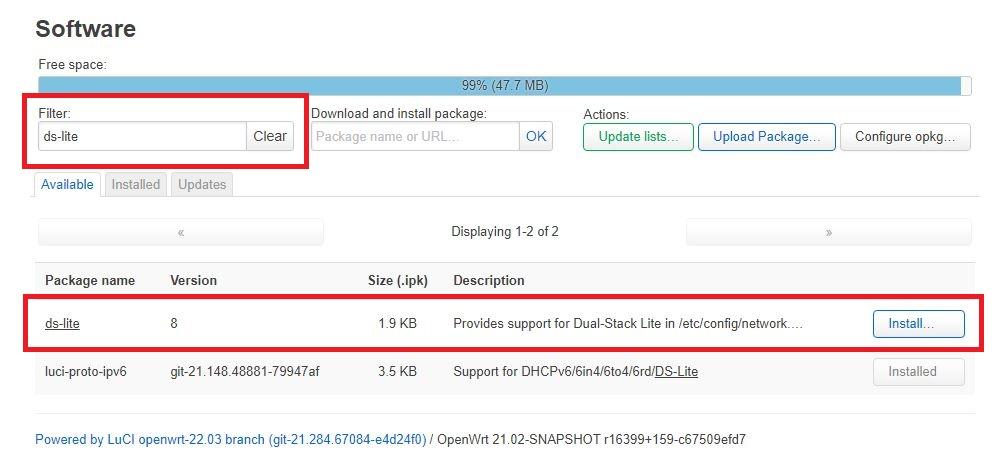
ここで画面上部の「Filter」欄に「MAP-e」と入力し、一覧画面を絞り込みます。
一覧画面に「MAP-e」が絞り込まれたら、右側の「install」ボタンでインストールします。
以上でMAP-eモジュールのインストールは完了です。
GL.iNetトラベルルーターの再起動
LuCIメニュー「System > Reboot」からルーターを再起動します。
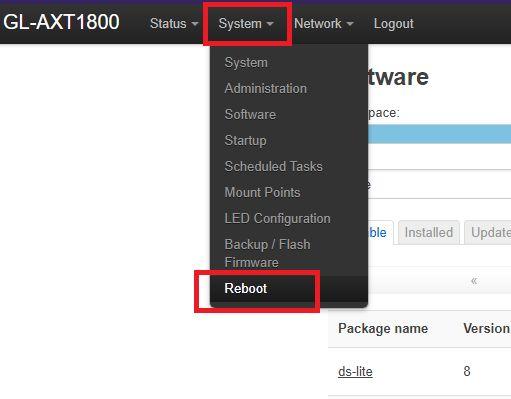
MAP-eインターフェース定義の確認
GL.iNetトラベルルーターが再起動すると「WAN」インターフェース(MAP-eインターフェース)に表示される情報が正常な状態に変更されます。

「WAN」のインターフェース情報に以下のような情報が表示されているはずです。
| WAN | Protocol | Dual-Stack Lite(RFC6333) |
|---|---|---|
| IPv4 | 適当なIPv4アドレス(らしきもの)が取得されていること ※私の場合は192.0.0.2/32 |
以上「MAPモジュールの再インストール」と「Gl.iNetトラベルルーターの再起動」によりMAP-eインターフェースは復旧します。
まとめ、GL.iNetトラベルルーターでのIPv6通信はちょっとやっかい
GL.iNetトラベルルーターはOpenWrtの機能をうまく制御して簡単な操作でいろんな機能を実現してくれるかなり面白くて便利なルーターです。
テザリングにしてAndroidスマホはもちろんのこと通常はできない(はずの)iPhoneでもサクッとUSBテザリングできてしまいます。
また、使い方に合わせてセキュリティ(ファイアウォール)も自動設定してくれるみたいで、私みたいな素人には安心して使えるルーターです。
しかし、今回のように管理パネル(Admin Panel)が対応していない「IPv4 over IPv6」などの機能を使うといきなり面倒になっちゃうのが難点です。
もちろんベースがOpenWrtなのでIPv4 over IPv6程度はサクッとできちゃうんですが、そもそもが管理パネル(Admin Panel)が管理している部分がブラックボックスなので管理パネルの設定とLuCIでの設定がどのように関連しているのか試行錯誤です。
ま、これもガジェット弄りとして楽しいのでしばらくはGL.iNetトラベルルーター「GL-AXT1800(Slate AX)」を自宅メインルーターとして楽天ひかりで使っていきたいと思います。
GL.iNetトラベルルーターのIPv6動作モード
GL.iNetトラベルルーターはIPv6動作モード設定時およびルーター再起動時において「管理パネル(Admin Panel)」でのIPv6動作モードに従ってOpenWrtの各種インターフェース定義のDHCPv6関連の設定値を自動変更します。
IPv6無効時(初期値)
「管理パネル(Admin Panel)」で「IPv6無効」時にはOpenWrtの「LANインターフェース」のDHCPv6関連は以下のように設定されます。
| インターフェース | DHCPv6(IPv6) | 設定値 |
|---|---|---|
| LAN | RA-Service | disabled |
| DHCPv6-service | disabled | |
| NDP-Proxy | disabled |
「IPv6無効」なので・・・
Nativeモード
「管理パネル(Admin Panel)」で「IPv6がNativeモードで有効」時にはOpenWrtの「LANインターフェース」および「WAN6インターフェース(IPv6通信用)のDHCPv6関連は以下のように設定されます。
| インターフェース | DHCPv6(IPv6) | 設定値 |
|---|---|---|
| WAN6 | RA-Service | DHCPv6-server Disable |
| DHCPv6-service | ||
| NDP-Proxy | ||
| LAN | RA-Service | server |
| DHCPv6-service | server | |
| NDP-Proxy | disabled |
この「IPv6有効/Nativeモード」での設定に従うとGL.iNetトラベルルーター側のOpenWrtからはIPv4/IPv6ともに通信可能となります。
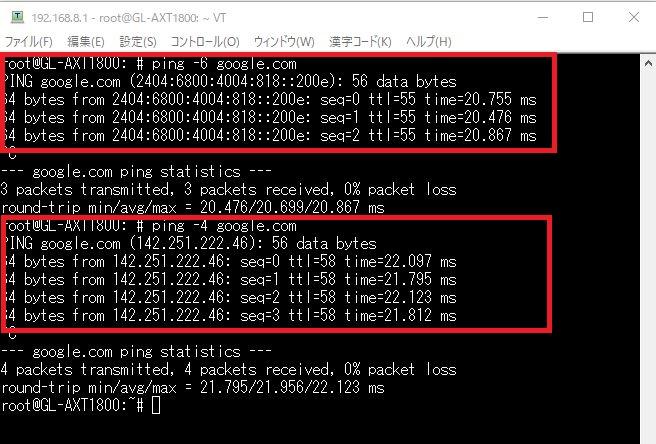
しかし、ネットワーク配下のWindowsパソコンからはIPv6は名前解決ができません(IPv4通信のみ可)。
これは、GL.iNetトラベルルーターの「IPv6/Nativeモード」の仕様ではクライアントにIPv6アドレスが配布されないからです(当然ですね)。
クライアントPCの「ipconfig」コマンドの結果は以下のようになります。
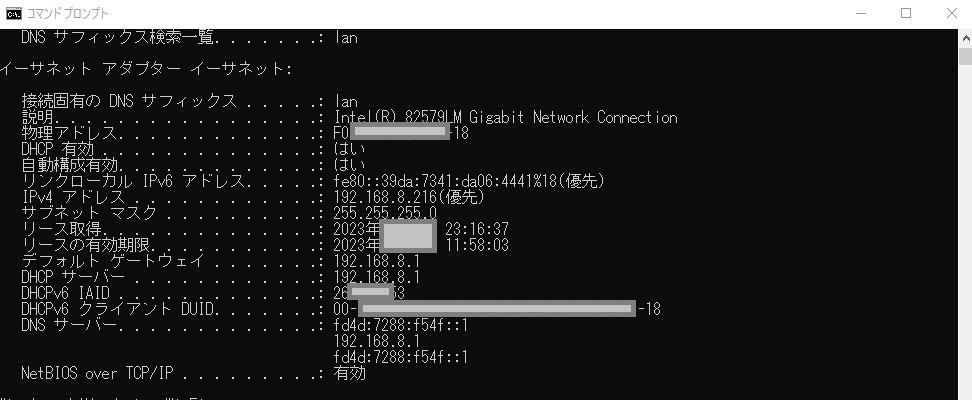
上図のように「IPv6アドレス/一時IPv6アドレス」が配布されません。
この結果、例えばgoogle.comへpingを打つとIPv6モードでは疎通できません。
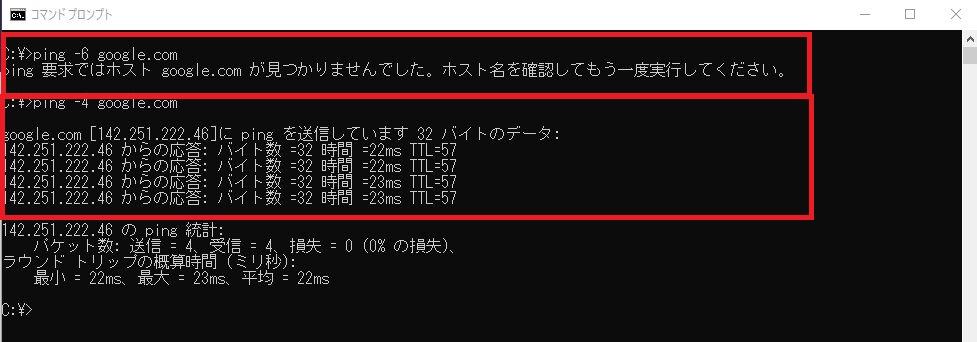
つまりせっかくの「IPv4 over IPv6(MAP-e)」の仕組みを使っているにもかかわらず、この環境であればすべての通信がMAP-eトンネルを経由したIPv4通信となってしまいます。
これではせっかくのIPv6/IPoE通信が生かされません。
Passthroughモード
「管理パネル(Admin Panel)」で「IPv6がPassthroughモードで有効」時にはOpenWrtの「LANインターフェース」および「WAN6インターフェース(IPv6通信用)のDHCPv6関連は以下のように設定されます。
| インターフェース | DHCPv6(IPv6) | 設定値 |
|---|---|---|
| WAN6 | RA-Service | relay |
| DHCPv6-service | relay | |
| NDP-Proxy | relay | |
| LAN | RA-Service | relay |
| DHCPv6-service | relay | |
| NDP-Proxy | relay |
この状態でネットワーク配下のクライアントPC環境は以下のようになります(ipconfig)。
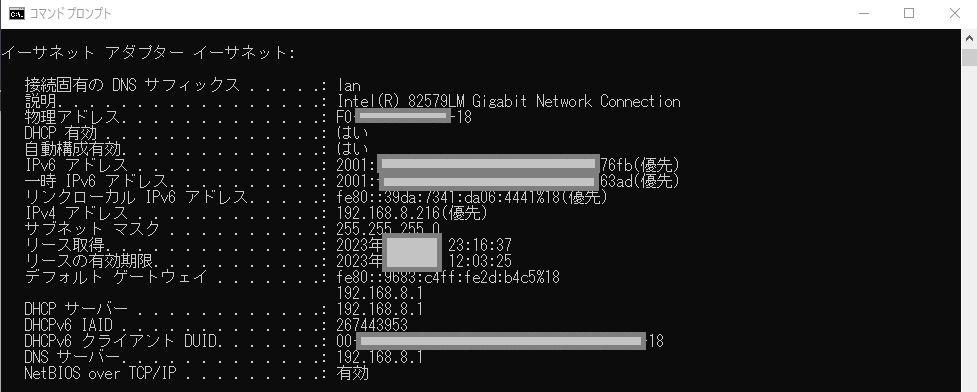
「IPv6アドレス/一時IPv6アドレス」がグローバル(パブリック)IPv6アドレス形式でクライアントへも配布されます。
NAT6モード
「管理パネル(Admin Panel)」で「IPv6がNAT6モードで有効」時にはOpenWrtの「LANインターフェース」および「WAN6インターフェース(IPv6通信用)のDHCPv6関連は以下のように設定されます。
| インターフェース | DHCPv6(IPv6) | 設定値 |
|---|---|---|
| WAN6 | RA-Service | DHCPv6-server Disable |
| DHCPv6-service | ||
| NDP-Proxy | ||
| LAN | RA-Service | server |
| DHCPv6-service | server | |
| NDP-Proxy | disabled |
この状態でネットワーク配下のクライアントPC環境は以下のようになります(ipconfig)。
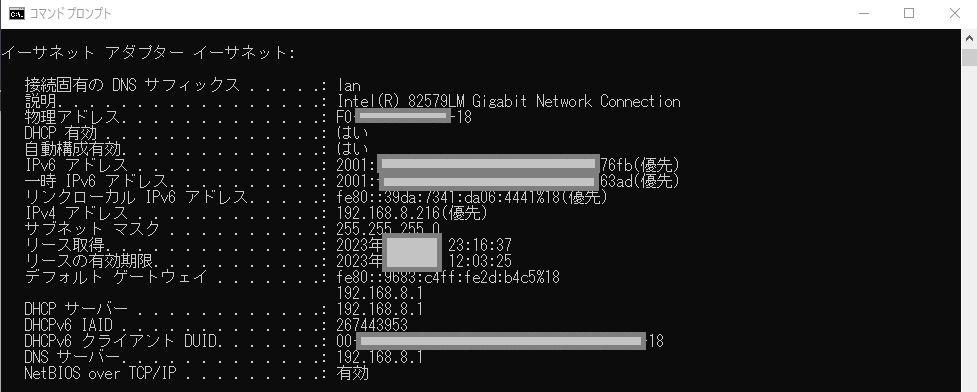
「IPv6アドレス/一時IPv6アドレス」がローカル(プライベート)IPv6アドレス形式でクライアントへも配布されます。
NAT6方式なのでローカルIPv6アドレスが配布されている、ということですね。
IPv6動作モードはどれがいい?
以上のようにGL.iNetトラベルルーターのIPv6動作モードは上記のように自動設定され、それに従い動作します。
「Nativeモード」ではルーター本体はIPv6通信ができる設定になりますが、クライアントへIPv6アドレスが通知されないためIPv6通信ができません。
これではせっかくIPv6/IPoEのIPv4 over IPv6が生かされないので本記事ではボツとしました。
※見かけ上は通信できるのですがすべてIPv4による通信となります
「Passthrough」と「NAT6」の両モードではルーターおよびクライアントでも正しくIPv6通信ができる環境に設定されます。
違いは(当然ですが)「PassthroughモードはグローバルIPv6アドレス形式が配布される」「NAT6モードはローカルIPv6アドレス形式が配布される」という違いです。
この点について「IPv6の時代にNATなんてありえない!」という方も多いでしょうし、そんな方は「Passthroughモード」で設定してください。
本記事では「まぁセキュリティ上はNAT6がより安心なわけで・・・」という理由で「NAT6モード」を採用しました。
また、GL.iNetトラベルルーターではIPv6動作モードの設定によらず、ゲストネットワークは必ず「IPv6/NAT6モード」で設定されているので、この仕組みに乗っかるのが安全かな?というのもあります






















